NTFS (New Technology File System), ilk olarak Windows NT'de varsayılan dosya sistemi olarak teknoloji hayatımıza girden sonra sırasıyla Windows 2000, Windows Xp, Windows 7, Windows 8, Windows 10 ve Windows Server işletim sistemleri için de varsayılan dosya sistemi olmuştur. NTFS, FAT dosya sisteminin yerine geliştirilmiştir.
İzinler, klasör ve dosya gibi kaynaklar üzerinde kullanıcı veya grup için atanmış erişim ve yönetim seviyesinin ne olacağını belirleyen bir takım yetkilendirmelerdir. Başka bir ifade ile paylaştırılmış bir klasör üzerinde hangi kullanıcı ya da kullanıcı grubuna hangi izinleri vereceğinizi izinler ile sağlayabilir, kullanıcı ya da grupların bu klasörler üzerindeki yönetimsel yetkilerini düzenleyebilirsiniz. NTFS izinleri, sadece NTFS olarak biçimlendirilmiş Disk'ler üzerindeki klasörlerde uygulanabilmektedir.
Hem danışmanlık verdiğim firmalarda, hem de eğitimlerimde genel olarak Sharing ve Security sekmelerinde izin yapılandırmaların karıştırıltığını gördüm. NTFS İzinleri, bir klasörü ister paylaşıma açılsın, ister açılmasın, klasör üzerinde izin yapılandırma işlemi için olmazsa olmaz bir yetkilendirme alanıdır. Biraz daha açacak olursam, Windows Server 2019'da Sharing (Paylaşım) İzinleri makalemde bahsettiğim gibi, bir klasöre UNC (Universal Naming Convention) üzerinden erişeceğiniz zaman paylaşım izinlerine ihtiyacınız var. Ancak burada paylaşım izinleri tek başına yeterli olmamaktadır. Eğer Security sekmesi üzerinde de izin atamaları yapmazsanız, hiçbir şekilde o klasöre erişim sağlayamazsınız. Çünkü klasörün asıl izin alanı, Security sekmesi üzerindeki izinlerdir ve kullanıcı, klasöre erişim sağladığında hem Sharing, ham de Security sekmelerindeki izinler kontrol edilir ve en kısıtlayıcı olan hangisi ise, o uygulanır. Ancak bunun tam tersi olarak; klasöre UNC (Universal Naming Convention) üzerinden erişme ihtiyacınız yoksa, yani klasöre sadece klasörün olşturulduğu ilgili bilgisayar üzerinde erişim sağlayacaksanız, bu durumda Sharing sekmesindaki Paylaşım İzinleri ihtiyacınız bulunmayıp, sadece Security sekmesi üzerinde de izin atamaları yapmanız yeterli olacaktır. Özetle;
✔ Paylaşıma açılan klasör, Network üzerinden erişiliyorsa, hem Sharing Permission (Paylaşım İzni) hem de Security Permission (NTFS İzni) gerçeli olarak, her iki taraftadaki izinler karşılaştırılır ve aralarında en kısıtlayıcı olan hangisi ise, o uygulanır.
✔ Paylaşıma açılan klasör, paylaşımın açıldığı bilgisayardan erişiliyorsa, paylaşım izni geçerli olmaz. Sadece güvenlik izni geçerli olur ve aralarında karşılaştırma da yapılmaz.
NTFS (New Technology File System) İzinleri
NTFS (New Technology File System) İzinleri, Windows işletim sistemlerinde dosya ve klasör erişim denetimini sağlamak için kullanılan bir güvenlik mekanizmasıdır. Access Control List (ACL) yapısını temel alan bu sistem, her nesne için ayrıntılı yetkilendirme seçenekleri sunarak veri güvenliğini en üst seviyeye çıkarmayı amaçlar.
Yetkilendirme süreci, Temel İzinler (Basic Permissions) ve Gelişmiş İzinler (Advanced Permissions) olmak üzere iki farklı düzeyde yönetilir. Temel izinler, kullanıcıların veya grupların belirli bir nesne üzerinde gerçekleştirebileceği genel işlemleri tanımlarken, gelişmiş izinler daha ayrıntılı kontrol seçenekleri sunarak güvenlik politikalarının esnek bir şekilde uygulanmasına olanak tanır.
Bu yapı, yalnızca belirli kullanıcıların belirli eylemleri gerçekleştirmesine izin vererek yetkisiz erişimleri engeller. Yanlış yapılandırılmış izinler, beklenmeyen erişim sorunlarına yol açabileceği gibi, hassas verilerin korunmasını da riske atabilir. Bu nedenle, NTFS izinlerini doğru anlamak ve yönetmek, sistem güvenliğini sağlamanın en önemli adımlarından biridir.
1- Temel İzinler (Basic Permissions)
Temel İzinler (Basic Permissions), NTFS tabanlı erişim denetiminin en temel yapı taşlarından biridir. Dosya ve klasörler üzerinde belirli bir erişim modeli oluşturmayı sağlar ve gelişmiş izinlerle (Advanced Permissions) entegre çalışarak yetkilendirme sürecini daha yönetilebilir hale getirir. Her temel izin, belirli bir grup gelişmiş izni kapsayacak şekilde yapılandırılmış olup, daha geniş kapsamlı bir izin seçildiğinde alt seviyedeki izinler de otomatik olarak etkin hale gelir.
Bu yapı, erişim haklarının hızlı ve tutarlı bir şekilde belirlenmesine olanak tanırken, gereksiz karmaşıklığın önüne geçer. Temel izinlerin doğru bir şekilde uygulanması, beklenmeyen erişim sorunlarını ve yetkisiz müdahaleleri önleyerek veri bütünlüğünü ve güvenliğini artırır. Least Privilege (en az ayrıcalık) prensibine uygun bir yetkilendirme modeli oluşturulması, uzun vadede güvenlik risklerini minimize eden en etkili yöntemlerden biridir.
✅ Read: Klasör içerisindeki dosya ve alt klasörleri listeleme.
✅ List Folder Contents: Klasör içerisindeki dosya ve alt klasörleri listeleme.
✅ Read and Execute: Dosya içeriklerinin okunması ve (Script'ler, .exe uzantılı vb. çalıştırılabilir) dosyaların çalıştırılması.
NOT 2: Bir kullanıcı ya da grup, yetkilendirme için ACL'e (Access Control List) eklendiğinde; Read, List Folder Contents ve Read and Execute izinleri varsayılan olarak seçilidir.
✅ Write: Başka bir dizinden ilgili klasöre klasör/dosya kopyalama/taşıma izni verir ya da engeller. İlgili klasör içinde klasör/dosya oluşturma izni de verir ya da engeller ancak oluşturulan klasör/dosya isim ve uzantısı değiştirme ya da silme işlemi yapılamayacaktır. Bu izin seçeneği, özellikle ilgili klasördeki dosya(lar)da sadece veri girişi (dosyaya veri ekleme, silme) için kullanılabilir.
✅ Modify: Klasör/dosya oluşturma, silme, isim değiştirme, değişiklik yapma izni verir ya da engeller.
✅ Full Control: Klasör/dosya üzerinde tam denetim hakkı sağlar.
2- Gelişmiş İzinler (Advanced Permissions)
Gelişmiş İzinler (Advanced Permissions), NTFS’in nesne tabanlı erişim kontrol mekanizmasını daha ayrıntılı ve esnek hale getiren yetkilendirme modelidir. Temel izinlerin (Basic Permissions) kapsadığı genel erişim seviyelerinin ötesine geçerek, dosya ve klasörler üzerinde daha spesifik kontrol sağlanmasına imkan tanır. Kullanıcılar veya gruplar için belirlenen erişim haklarının detaylı şekilde özelleştirilmesine olanak tanıyan bu yapı, güvenlik politikalarının hassasiyetle uygulanmasını ve yönetilmesini mümkün kılar.
Bu model, Access Control List (ACL) yapısı içinde her nesneye atanabilen Access Control Entry (ACE) öğeleri üzerinden yönetilir. Bir gelişmiş izin atandığında, belirli temel izinleri kapsayan daha granular seviyede yetkilendirme sağlanır. Böylece, yalnızca belirli işlemlere izin vermek veya belirli erişim haklarını kısıtlamak için daha ince ayarlar yapılabilir.
Gelişmiş izinlerin doğru konfigüre edilmesi, Least Privilege prensibine uygun erişim politikalarının oluşturulmasını kolaylaştırır. Yanlış yapılandırılmış yetkilendirmeler, güvenlik açıklarına veya yetkisiz erişimlere yol açabileceğinden, erişim haklarının belirlenmesi sürecinde dikkatli bir yaklaşım gerektirir. NTFS’in sunduğu detaylı erişim yönetimi, yalnızca veri güvenliğini artırmakla kalmaz, aynı zamanda sistemin yönetilebilirliğini ve sürdürülebilirliğini de optimize eder.
✅ Traverse Folder/Execute File: Traverse Folder, kullanıcının ana klasöre erişim izni olmasa dahi alt klasörlere erişim izni olduğu takdirde, alt klasörün dizin yolunu yazarak erişim sağlamasını sağlayan yada engelleyen izindir. Execute File ile de ulaştığı alt klasörde .ps1, .exe, .bat uzantılı herhangi bir çalıştırılabilir (Executable) dosya varsa, bu çalıştırılabilir dosyanın çalıştırılmasını sağlar ya da engeller.
✅ List Folder/Read Data: Klasörün ve alt klasörlerin isimlerini ve dosyalardaki Data’ları görüntüler yada engeller. List Folder, klasör için uygulanırken; Read Data, dosyalar için uygulanır.
✅ Read Attributes: Klasör ve dosyaların Read only ya da Hidden gibi özelliklerini görüntülemeye izin verir yada engeller.
✅ Read Extended Atributtes: Read only ya da Hidden özelliklerinin sağ tarafında bulunan Advanced... butonuna tıklandığında karşımıza çıkan dosya ve klasörlerdeki gelişmiş özellikleri görüntüler yada engeller.
✅ Create Files/Write Data: Write temel izni (Basic Permission) ile gelen bu izin, bir kullanıcının bir klasörde yeni dosyalar oluşturmasına veya mevcut dosyaları değiştirmesine olanak tanır ya da engeller. Ek olarak, Create Folders/Append Data seçeneği kaldırılmışsa, başka bir dizinden ilgili klasöre sadece dosya kopyalama/taşıma işlemleri için kullanılır. İlgili klasör içinde dosya oluşturma işlemi de yapılabilir ancak oluşturulan dosyanın isim veya uzantısı değiştirilemeyecektir.
✅ Create Folders/Append Data: Write temel izni (Basic Permission) ile gelen bu izin, bir kullanıcının yeni bir klasör ya da mevcut bir klasör içinde yeni klasörler oluşturmasına veya mevcut dosya içeriklerine veri eklemesine olanak tanır ya da engeller. Ek olarak, Create Files/Write Data seneği kaldırılmışsa, başka bir dizinden ilgili klasöre sadece boş klasör kopyalama/taşıma işlemleri için kullanılır. İlgili klasör içinde yeni klasör oluşturma işlemi de yapılabilir ancak oluşturulan klasör ismi değiştirilemeyecektir.
✅ Write Attributes: Dosya ve klasörlerin Read only ya da Hidden gibi özelliklerini değiştirmeye izin verir yada engeller. Bu özellik dosya yada klasördeki verilerde değişiklik yapmaz.
✅ Write Extended Attributes: Dosya ve klasörün gelişmiş özelliklerininin değiştirilmesine izin verir yada engeller. Bu özellikler çeşitli programlar tarafından kullanılır.
✅ Delete: Ana klasör (boş ya da içindeki dosyalarla birlikte) ve ana klasör altındaki klasörler (boş ya da içindeki dosyalarla birlikte) ya da sadece dosyaları (ana klasör ya da alt klasörde olması fark etmeksizin) silmeye izin verir yada engeller. Hem klasör hem de dosya için uygulanır.
✅ Delete Sub Folder and Files: İçinde dosya bazında Delete izni kaldırılmış dosyaların bulunduğu alt klasörlerin silmesine izin verir ya da engeller. Sadece klasör için uygulanır.
Bilgi!: Bir dosyada dosya bazında Delete izni kaldırılmışsa ve bu dosyalar da ana klasör altındaki alt klasörlerde bulunuyorsa, alt klasörler tek başına klasörden gelen Delete izni ile silinemezler! Bu işlem için ek olarak Delete Sub Folder and Files iznine gereksinim bulunmaktadır! Ancak şunu da belirtmekte fayda var ki alt klasörde dosya bazında Delete izni kaldırılmamış dosyalar varsa, bunlar ilgili klasör içinden silinecektir!
✅ Read Permission: Klasör ve dosyalar üzerindeki izinleri görüntülemeye izin verir yada engeller.
✅ Change Permission: Dosya ve klasörler üzerindeki izinlerin değiştirilmesine izin verir yada engeller.
✅ Take OwnerShip: Klasör ve dosya sahipliğininin (Ownership) alabilmesine izin verir ya da engeller.
Bilgi!: Change Permission ve Take Ownership izinleri ile ilgili az bilinen bir detayı sizinle paylaşmak istiyorum. Bir klasör sahibi, yani klasör oluşturan kullanıcı, ilgili klasörün sahibi olur ve ilgili klasörde sadece Read yetkisine sahip olsa bile, kendisinin oluşturmuş olduğu klasördeki izinleri değişirebilme hakkına sahiptir.
Basic ve Advanced İzinler Arasındaki Bağlantı
Aşağıdaki tabloda, her temel izin (Basic Permission) seçildiğinde, buna bağlı olarak otomatik olarak etkinleşen gelişmiş izinler (Advanced Permission) gösterilmektedir. Bir temel izin seçildiğinde, sistem bu izne bağlı belirli gelişmiş izinleri de otomatik olarak devreye alır. Bunu bir izin grubu gibi düşünebilirsiniz: Her temel izin, belirli gelişmiş izinleri içerir ve seçildiğinde bu izinler de otomatik olarak etkin hale gelir.
Ayrıca her temel izin, kendisinden önceki alt temel izinlerin içerdiği gelişmiş izinleri de kapsar. Yani daha üst seviyedeki bir temel izin seçildiğinde, önceki temel izinlere ait gelişmiş izinler de otomatik olarak seçili hale gelir.
|
Permissions |
Read |
List Folder Contents |
Read & Execute |
Write |
Modify |
Full Control |
|
Traverse Folder/Execute File |
|
✓ |
✓ |
✓ |
✓ |
✓ |
|
List Folder/Read Data |
✓ |
✓ |
✓ |
✓ |
✓ |
✓ |
|
Read Attributes |
✓ |
✓ |
✓ |
✓ |
✓ |
✓ |
|
Read Extended Attributes |
✓ |
✓ |
✓ |
✓ |
✓ |
✓ |
|
Create Files/Write Data |
|
|
|
✓ |
✓ |
✓ |
|
Create Folders/Append Data |
|
|
|
✓ |
✓ |
✓ |
|
Write Attributes |
|
|
|
✓ |
✓ |
✓ |
|
Write Extended Attributes |
|
|
|
✓ |
✓ |
✓ |
|
Delete |
|
|
|
|
✓ |
✓ |
|
Delete Subfolders and Files |
|
|
|
|
|
✓ |
|
Read Permissions |
✓ |
✓ |
✓ |
✓ |
✓ |
✓ |
|
Change Permissions |
|
|
|
|
|
✓ |
|
Take Ownership |
|
|
|
|
|
✓ |
Uygulama-1
Makalemin başında da belirttiğim gibi; bir kaynağa ister Network üzerinden, ister de paylaşımın açıldığı bilgisayardan erişilsin, mutlaka NTFS izin ataması yapılması şarttır. Bu noktada Paylaşıma açılan klasör, Network üzerinden erişiliyorsa, hem Sharing Permission (paylaşım izni) hem de Security Permission (güvenlik izni) gerçeli olarak, her iki taraftadaki izinler karşılaştırılır ve aralarında en kısıtlayıcı olan hangisi ise, o uygulanır. Ancak Paylaşıma açılan klasör, paylaşımın açıldığı bilgisayardan erişiliyorsa, Sharing sekmesindeki izinler geçerli olmaz.
Sadece Security sekmesindek izinler geçerli olur ve aralarında karşılaştırma da yapılmaz. Klasör yetkilendirme işlemleri büyük çoğunlukla File Server'lar üzerinden, sunucu merkezli uzaktan erişecek şekilde yapılandırıldığı için kaynağa erişim, UNC (Universal Naming Convention) Path üzerinden yapılır. İşte bu noktada kaynak klasör üzerinde hem Sharing hem de Security sekmelerindeki klasör izin yapılandırma stratejisini iyi kurgulamak gerekiyor.
Benim bu noktada saha tecrübelerime de dayanarak şahsi tavsiyem, Sharing sekmesinde Everyone ya da Authenticated Users kullanıcı grubu için Full Control yetkisi verip, tüm kısıtlamaları Security sekmesinde yapılandırmanız yönünde olacaktır. Çünkü Paylaşıma açılan klasör, Network üzerinden erişiliyorsa, hem Sharing hem de Security sekmesindeki izinler gerçeli olarak, her iki taraftadaki izinler karşılaştırılır ve aralarında en kısıtlayıcı olan hangisi ise, o uygulanır.
1- File Server'da COMPANY adında bir klasör oluşturup, bu klasörü de paylaşıma açıyorum. Paylaşıma açarken de Permissions butonuna tıklayarak Everyone kullanıcı grubuna Allow bölümünde Change yetkisi veriyorum.
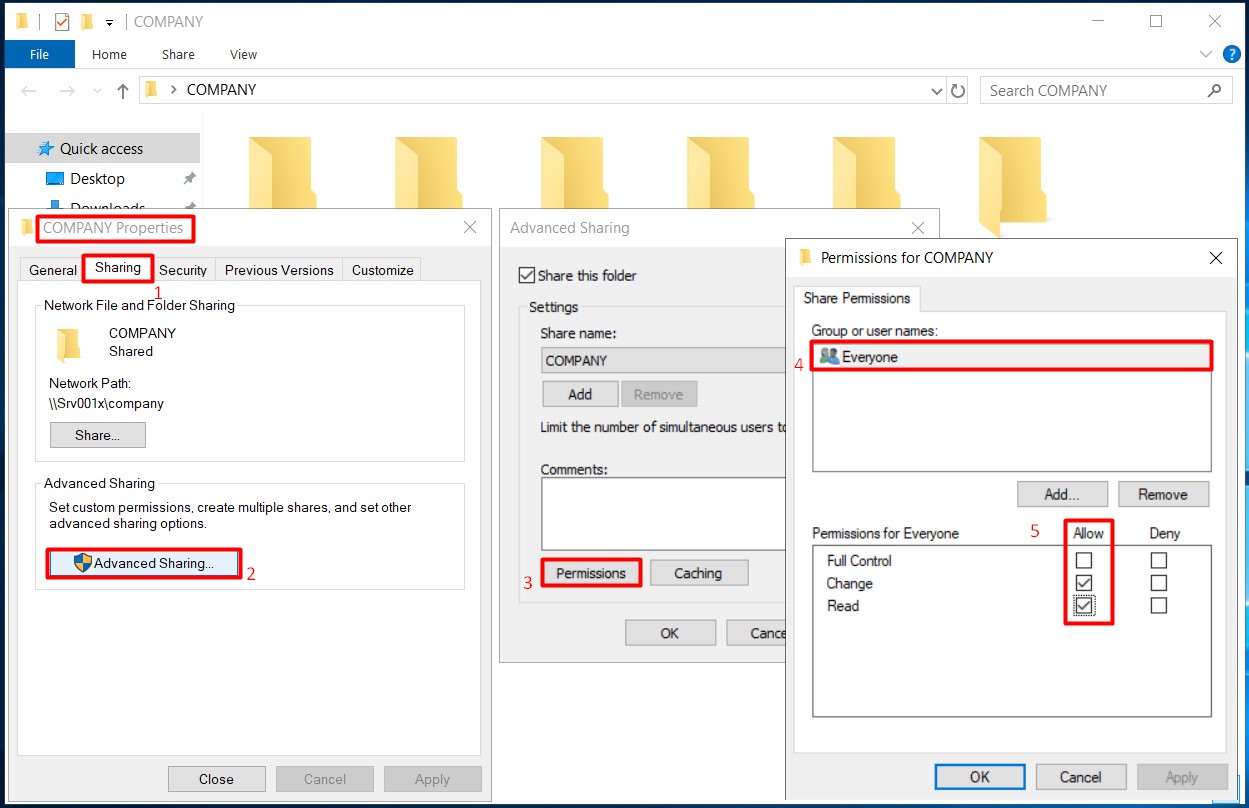
2- Sıra, COMPANY klasöründe NTFS izin ataması yapma işlemine geldi. Security sekmesinda Ör. User100 kullanıcısı için Allow bölümünde Read yetkisi veriyorum.
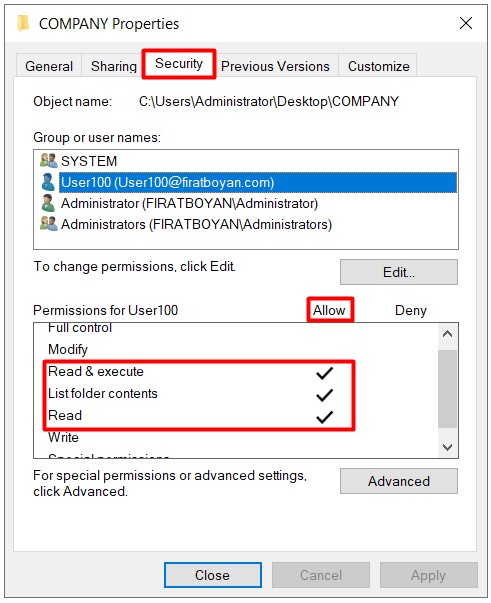
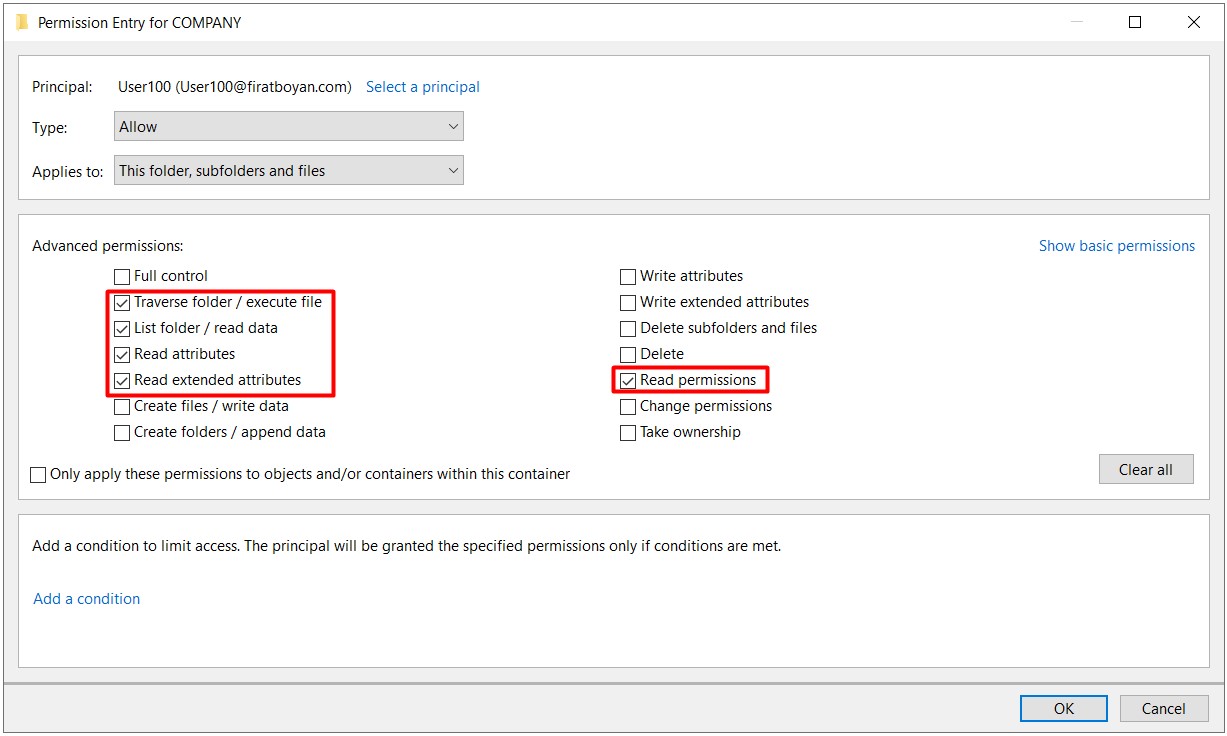
3- User100 kullanıcısının Windows 10 işletim sistemli bilgisayarından UNC (Universal Naming Convention) Path üzerinden paylaşım klasörüne erişerek Yeni Klasör (New Folder) oluşturmaya çalıştığımda karşıma, bu işlemi yapmak için yetkim olmadığı uyarısını alıyorum.
Hatırlarsanız COMPANY klasörünü paylaşıma açarken Sharing sekmesinde Everyone kullanıcı grubu için Change yetkisi tanımlamıştım. Yani normalde klasör oluşturabiliyor olmam gerekirken, Security sekmesinde User100 kullanıcısı için ki Everyone kullanıcı grubu içindedir, sadece Read yetkisi verdiğim ve bu iki taraftaki izinlerde en kısıtlayıcı olan Read yetkisi olduğu için, sadece okuma işlemi gerçekleştrebiliyoruz. İşte "en kısıtlayıcı olan hangisi ise, o uygulanır." ifadesinin açıklaması da budur.
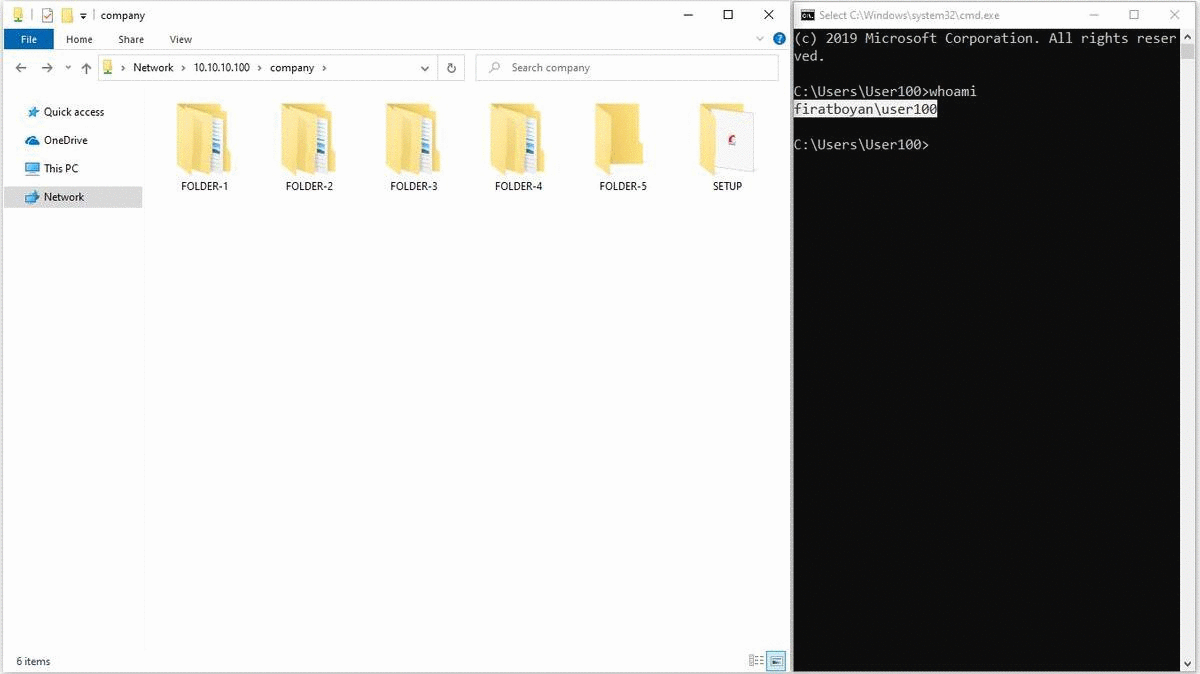
Uygulama-2
1- Aynı COMPANY isimli klasörde aynı User100 kullanıcısı için Security Permission tarafındaki yetki seviyesini Write olarak güncelliyorum.
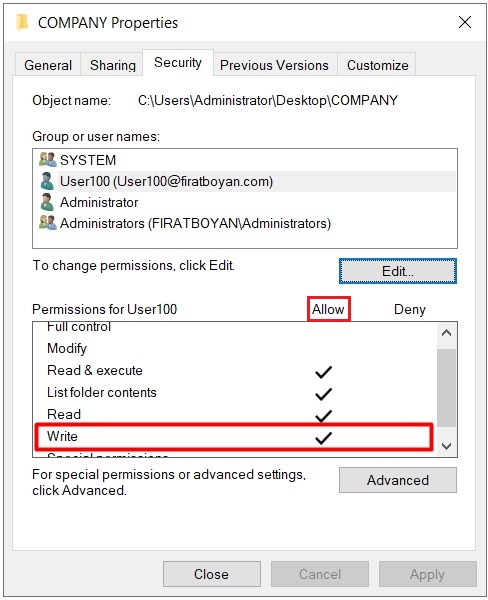
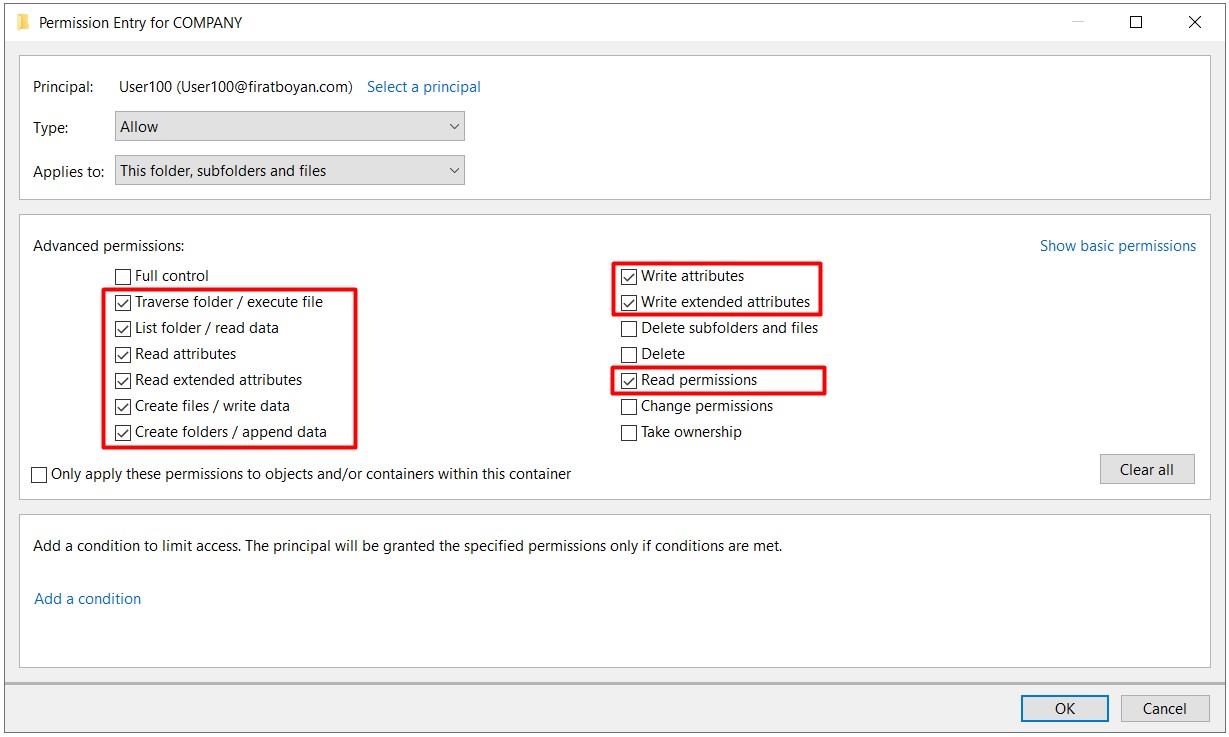
2- User100 kullanıcısının Windows 10 işletim sistemli bilgisayarından UNC (Universal Naming Convention) Path üzerinden paylaşım klasörüne erişerek Yeni Klasör (New Folder) oluşturyor, Enter tuşuna ya da boş alanda Mouse tıklaması yapmadan, klasör adını değiştirmeye çalıştığımda, bu işlemi yapmak için yetkim olmadığı uyarısını alıyorum.
Klasör adı değişikliği gibi bir işlem, aslında Delete (silme) eylemi olarak uygulandığı ve Write temel izninin karşılığında da Delete bulunmadığı için bu işlemi gerçekleştirememekteyiz.

3- Tek başına Write izninin kullanımı ile, izin verilmiş olan klasör içerisindeyken mevcut ya da yeni oluşturulmakta olan dosya ya da klasörlerin isimlerini değiştiremeyeceğinizden bahsetmiştim. Bu işlemi, başka bir dizinden (ör. Desktop), izin yetki tanımının yapıldığı paylaştırılmış klasöre Cut (kes), Paste (yapıştır) ya da Drag & Drop (sürükle & bırak) yöntemi ile klasör ya da dosya kopyalama/taşıma işlemleri için kullanılabilir.
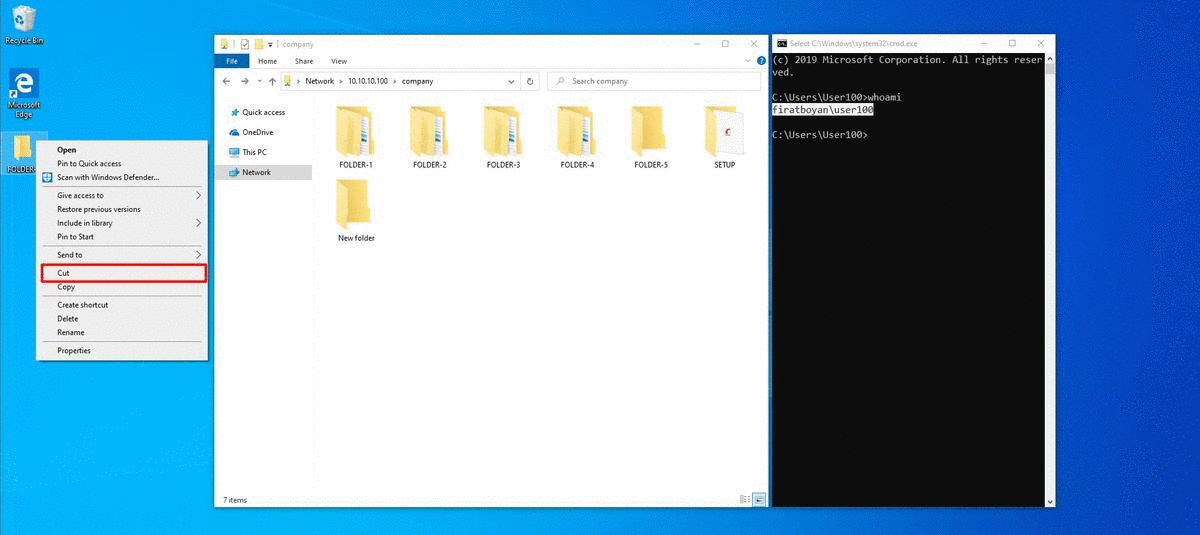
Uygulama-3
1- Aynı COMPANY isimli klasörde aynı User100 kullanıcısı için Security tarafındaki yetki seviyesini Modify olarak güncelliyorum.
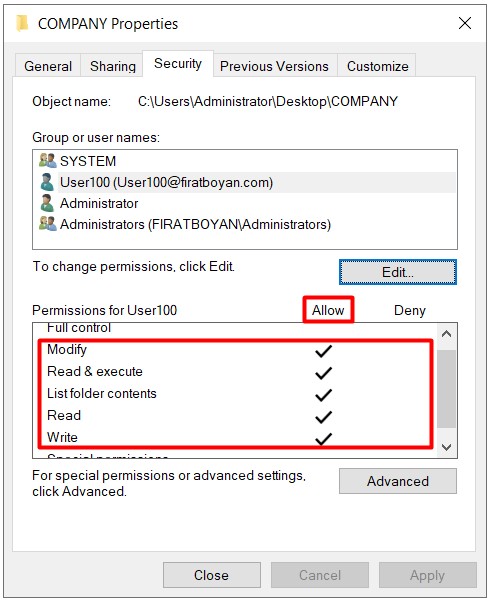
2- Security tarafındaki Modify yetkilendirmesi ile kullanıcı, artık Delete yetkisi de aldığı için tüm bunları kapsayan isim olan değiştirme yetkisine sahip oluyor. Bazen bana dosya ya da isim değiştmeye karışık gelen gelişmiş izinin hangisi oladuğunu soranlar oluyor. Bir klasör ya da dposya adı değişikliğinde de isim silme işlemi yapmış oluyorsunuz. Mantık bu şekildedir.
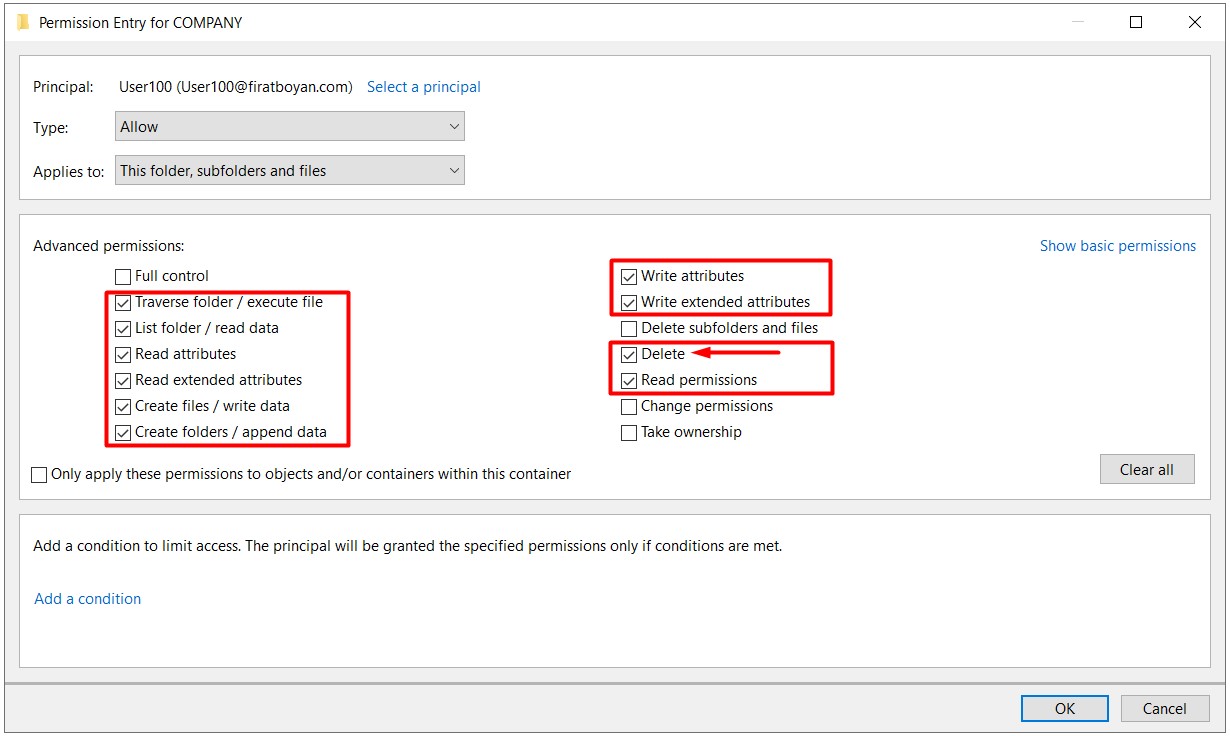
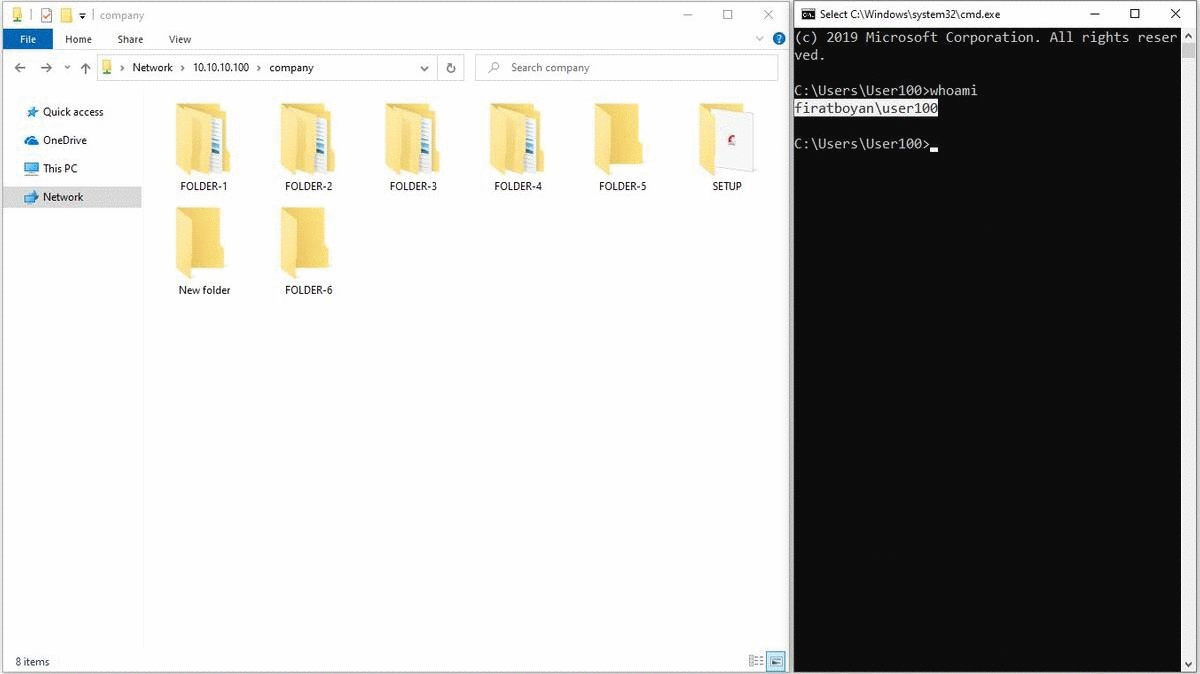
Uygulama-4
1- Aynı COMPANY isimli klasörde aynı User100 kullanıcısı için Security tarafındaki yetki seviyesini Full Control olarak güncelliyorum.
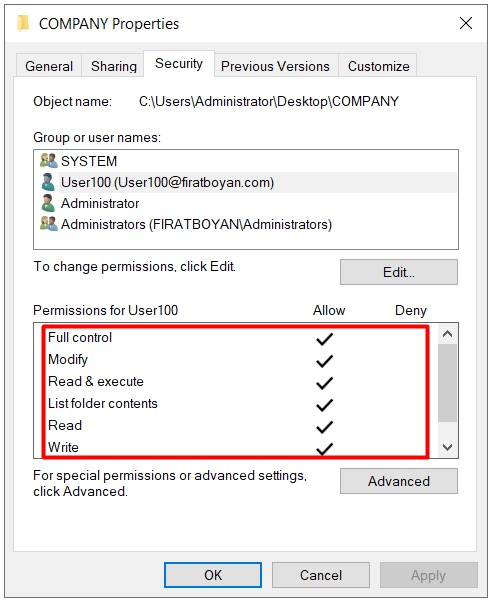
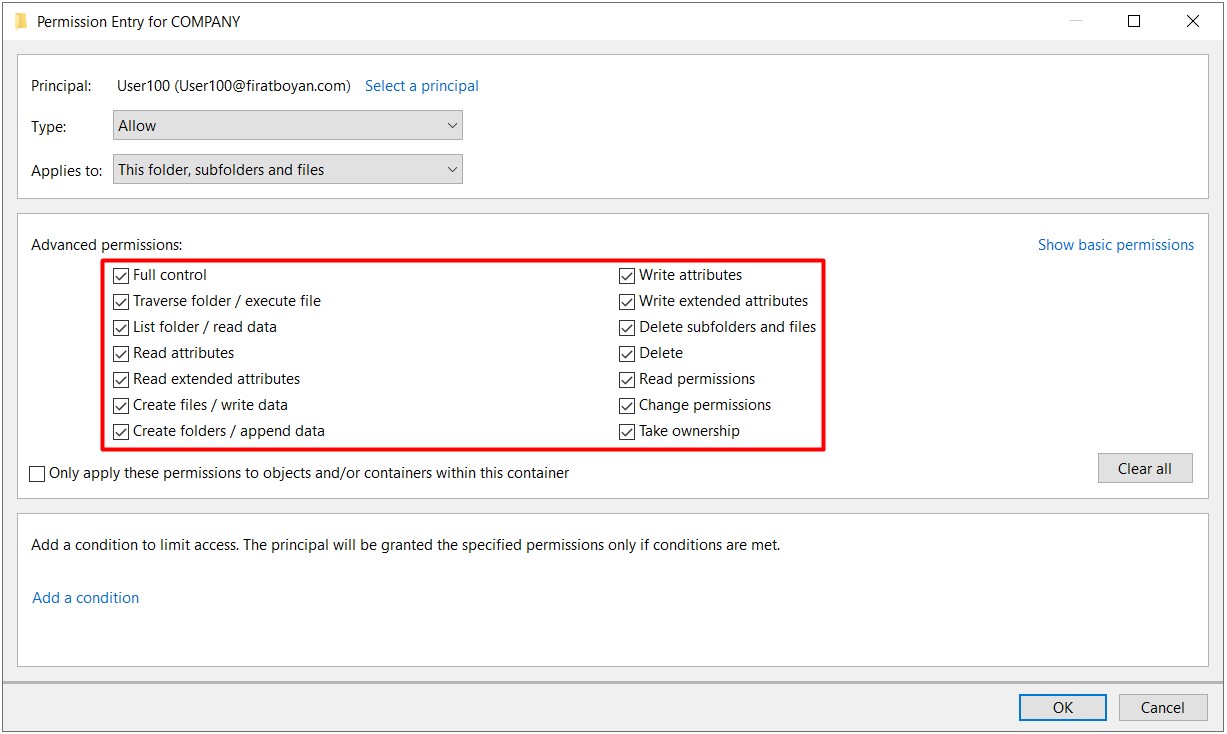
2- Kullanıcıya Full Control yetkisi verilmiş olmasına rağmen, Full Control yetkisinin getirdiği gelişmiş izinlerden (Advanced Permissions) Security tarafındaki Change kısıtlaması nedeni ile faydalanamamaktadır. Bunu biraz daha detaylandıracak olursam;
Hem Sharing tarafında Everyone kullanıcı grubu için verdiğimiz Change yetkisi ile Security tarafındaki User100 kullanıcısına tanımladığımız Modify yetkisi, yetki seviyesi anlamında eşit durumdadır. Malakemin yukarıdaki kısımlarında her iki taraftadaki (Sharing & Security) izinlerin karşılaştırılıp, aralarında en kısıtlayıcı olanın uygulandığını söylemiştim. İşte burada da Active Directory'deki hangi kullanıcıya Full Control yetkisi verirseniz verin, bu sefer de Sharing tarafındaki en kısıtlayıcı yetki olan Change olduğu için, bu izin geçerli olacaktır ve Full Control etkisiz kalacaktır.
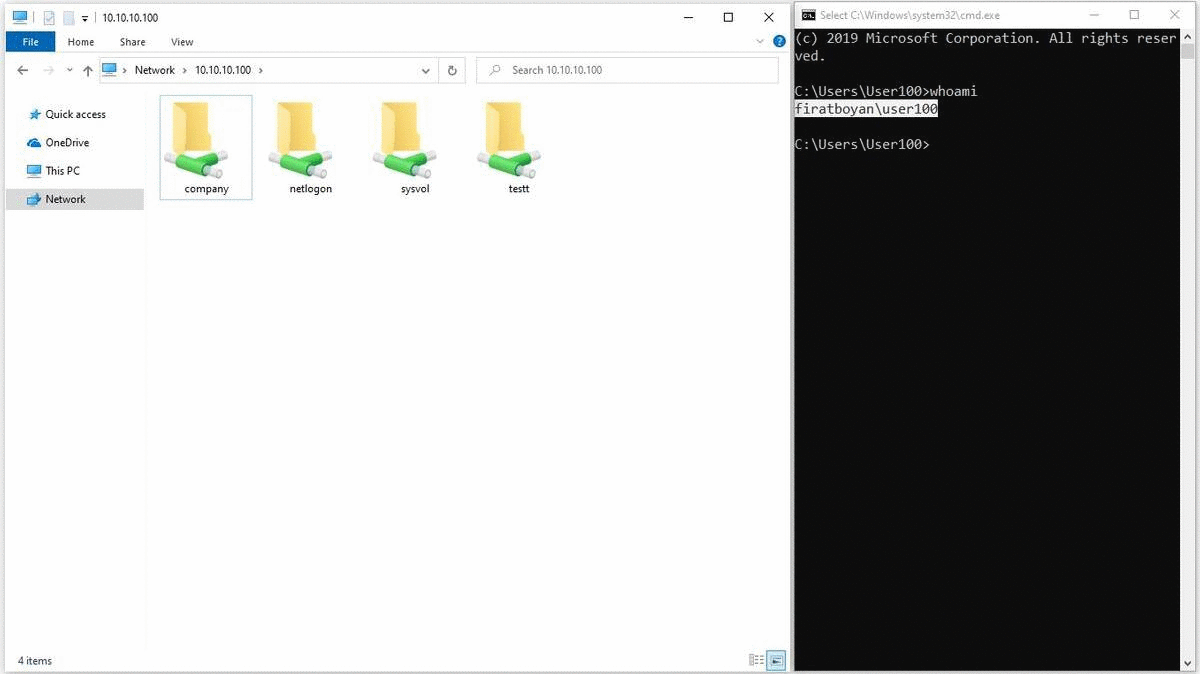
Special Permissions (Özel İzinler) Kavramı
Makalemin başlangıcında belirttiğim gibi, her bir temel iznine karşılık gelen bir kaç gelişmiş iznin bulunmaktadır. Yani, her bir temel izinin, bir grup halinde bir kaç tane gelişmiş iznin karşılığı bulunmaktadır. Herhangi bir temel izine karşılık gelen gelişmiş iznlerden bir ya da birkaç tanesini devre dışı bıraktığınızda bu, Special Permission (Özel İzin) olarak etkiletlenir. Ör. Full Control temel iznine karşılık gelen gelişmiş iznlerden Take Ownership seçeneğini kaldırdığımızda bu, kullanıcı için Special Permission olarak etkiletlenir.
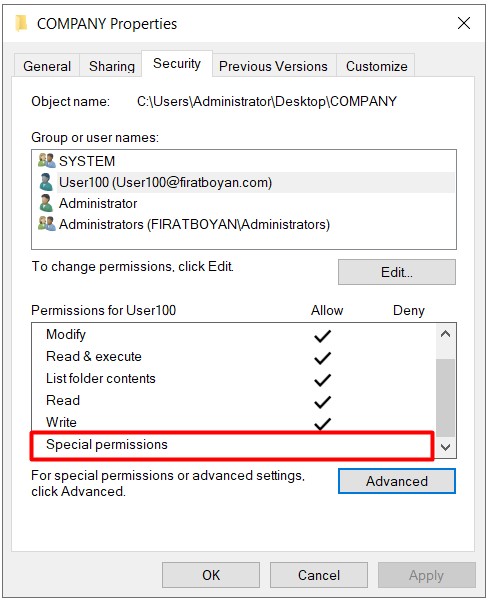
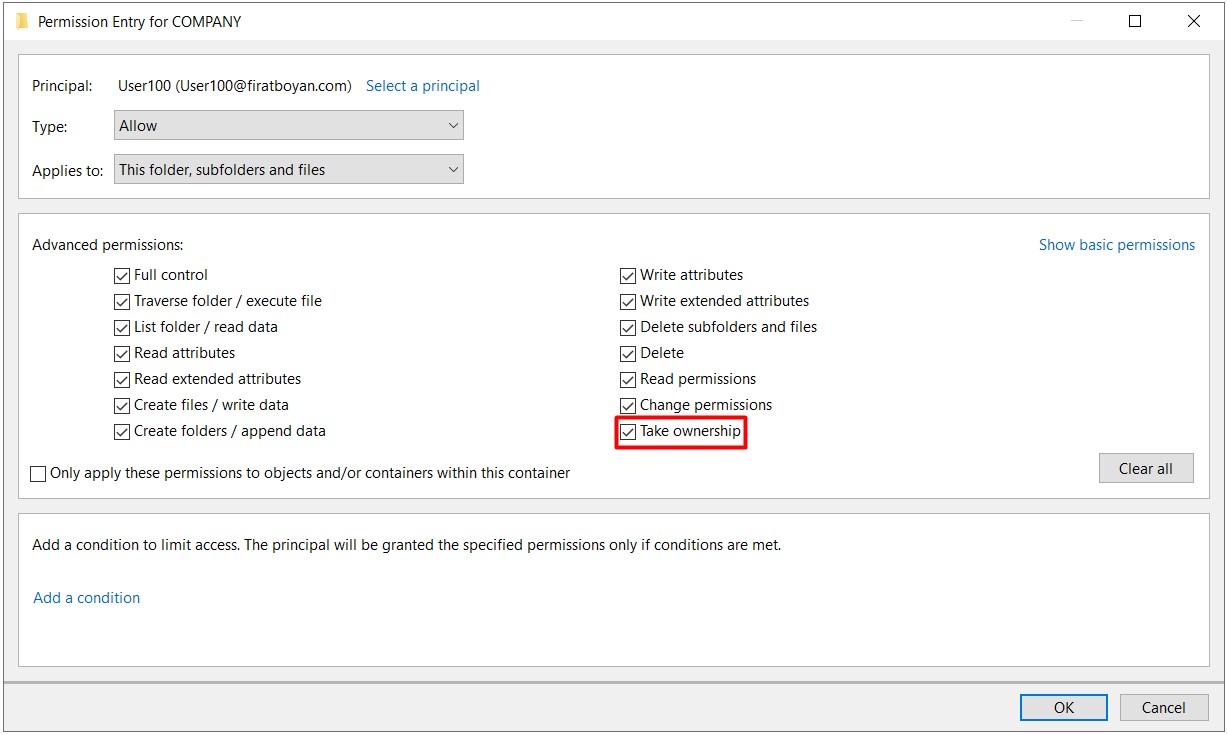
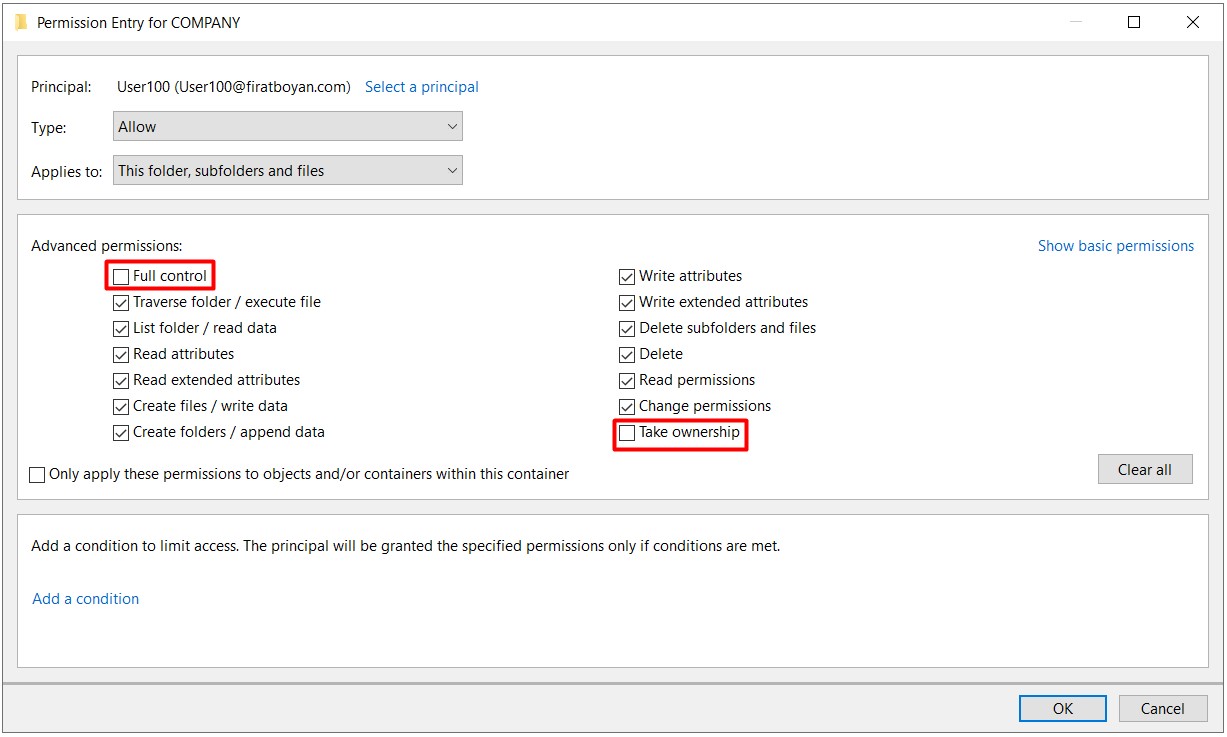
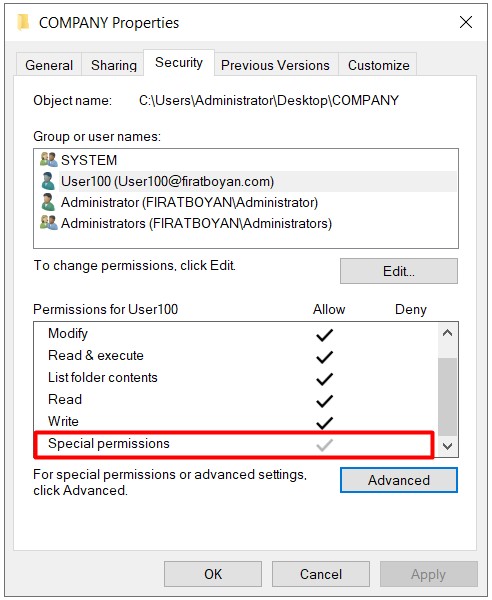
Özetle, ACL'de herhanbi bir kullanıcı ya da grup için Special Permission alanının işaretli olduğunu görüyorsanız bunun anlamı, herhangi bir temel izinin gelişmiş izninlerinden bir ya da birkaç tanesinin devre dışı bırakıldığıdır.
Inheritance (Miras) Kavramı
1- Bir klasörde bir kullanıcı ya da gruba NTFS izin ataması yaptığınızda, varsayılan olarak tüm alt klasör ve dosyalara da bu izinler otomatik olarak atanır. ACL'de (Access Control List) bir kullanıcı ya gruba ait yetkilendirme seçeneklerinin siyah renkte olması, yetkilendirmelerin o klasörden yapıldığını ya da mirasın (Inheritance) devre dışı bırakıldığı anlamına gelmektedir. Tam tersi olarak; ACL'de bir kullanıcı ya gruba ait yetkilendirme seçeneklerinin gri renkte olması, yetkilendirmelerin, üst klasör(ler)den geldiğini gösterir.
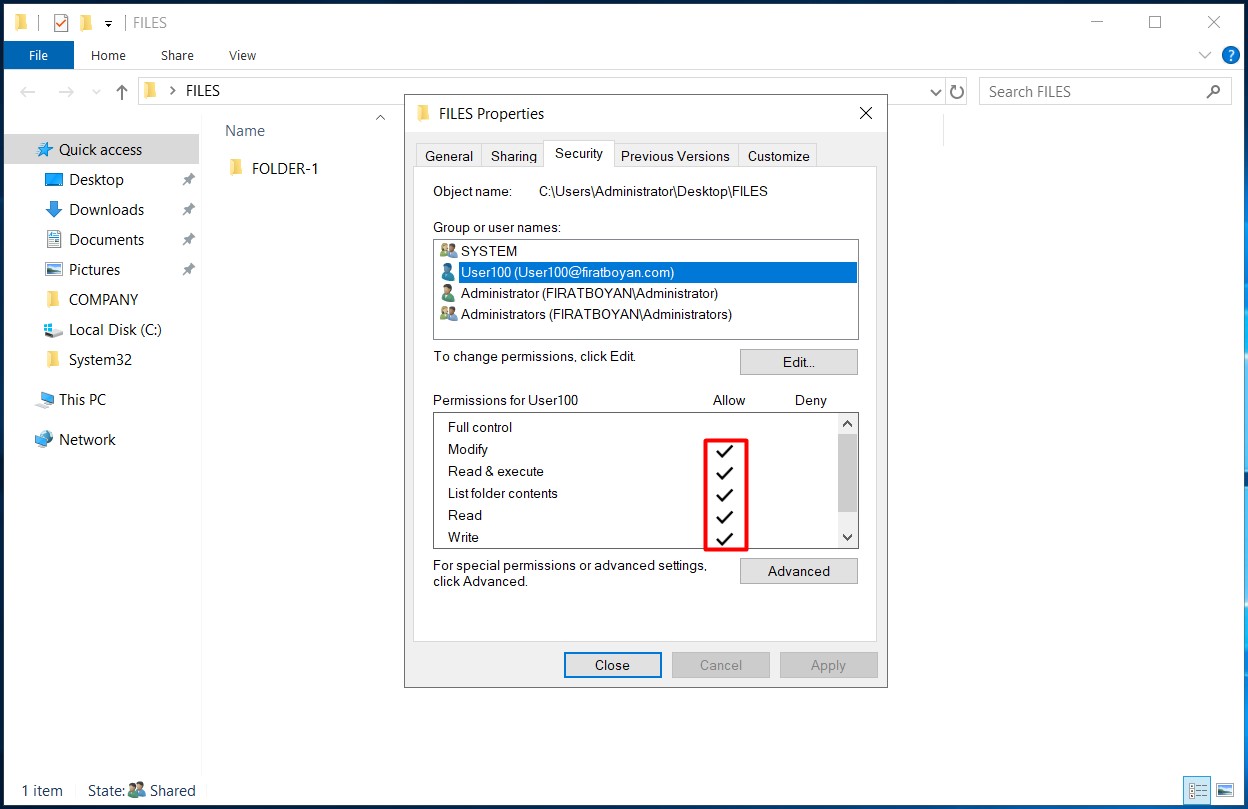
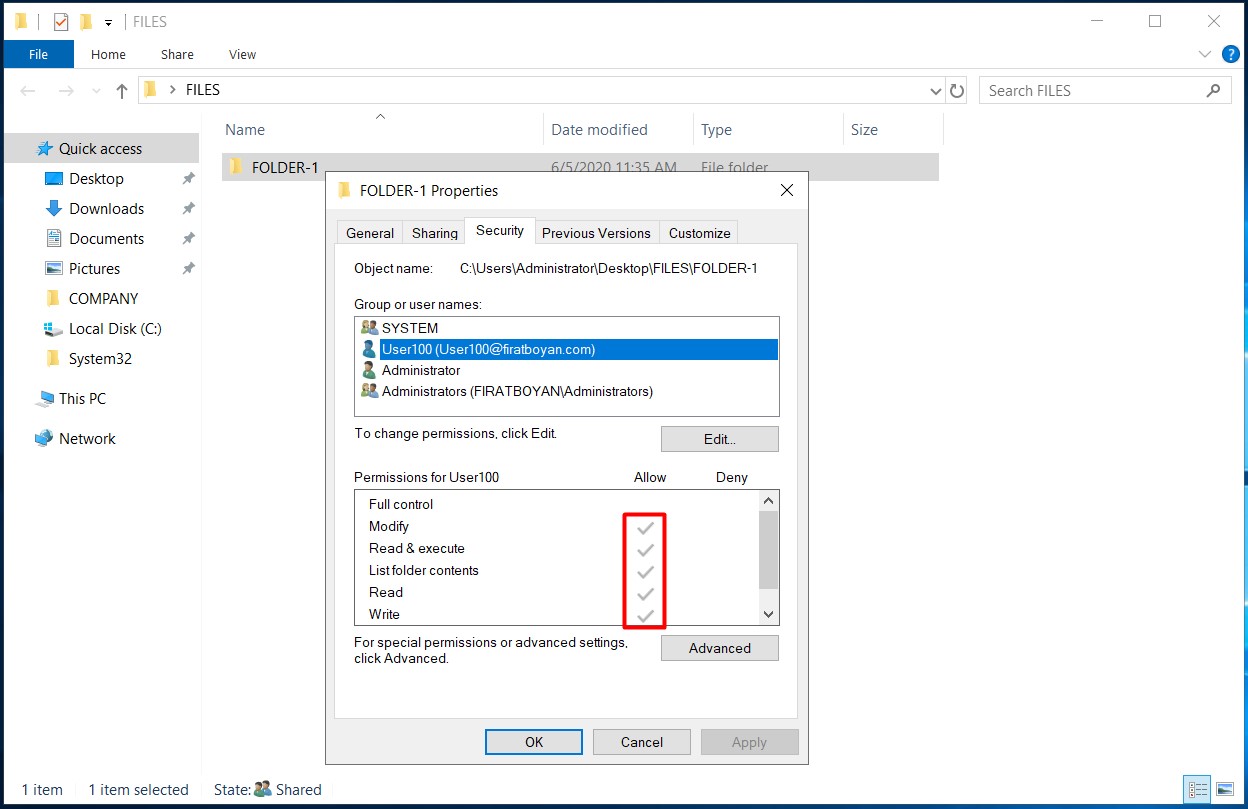
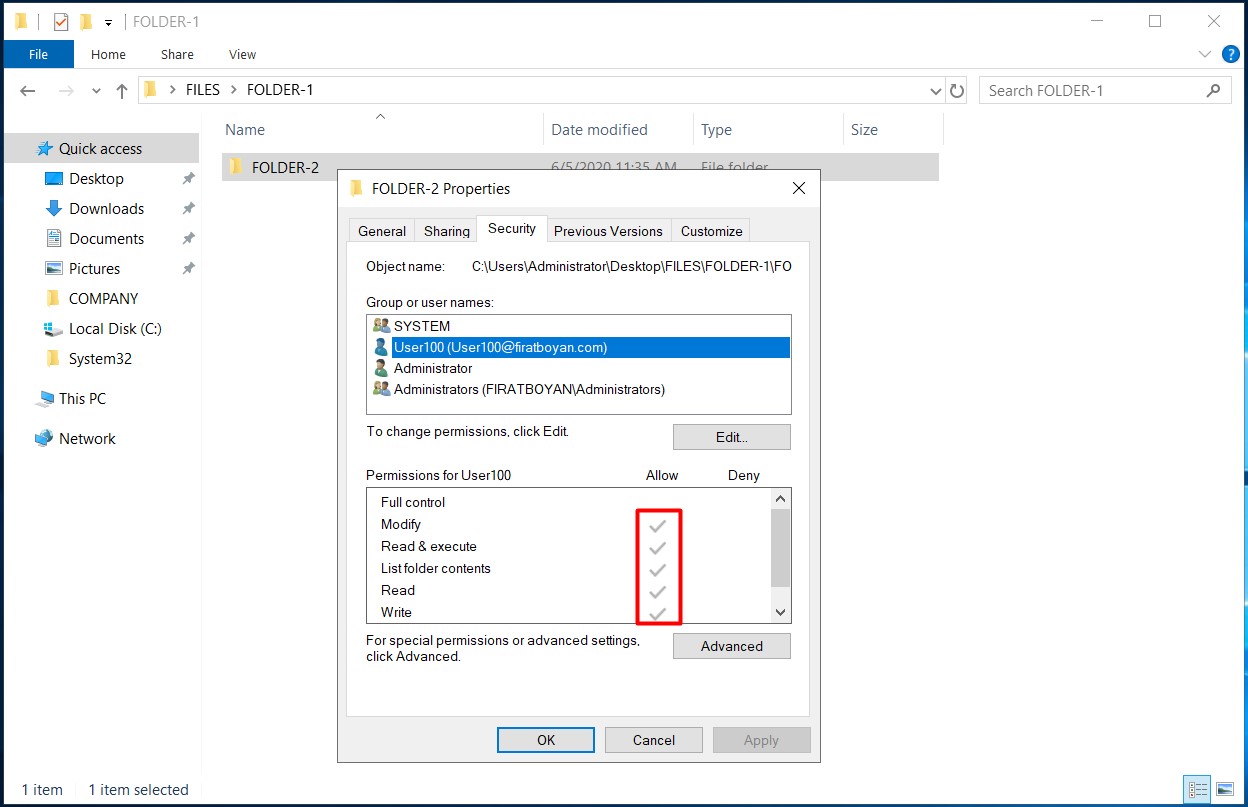
2- Ancak alt klasörlerde farklı kullanıcılar ya da gruplar için farklı yetkilendirme ihtiyaçları doğabilir. Böyle bir durumda da mirasın (Inheritance) devre dışı bırakılması gerekmektedir.
2.1- Mirasın devre dışı bırakılabilmesi için Klasör özelliklerinden Advanced butonuna tıklıyorum.
2.2- Karşıma çıkan Advanced Security Settings penceresinde alt kısımda Disable inheritance butonuna tıklıyorum.
2.3- Disable inheritance butonuna tıkladığımda karşıma iki seçenek çıkıyor.
👉 Convert inherited permissions into explicit on this object: Bu seçenek ile miras iptal edilirken, mevcut kullanıcı(lar) ve grup(lar) ACL'de olduğu gibi tutulur ve değişiklik yapılmasına (silme, yetkilerin düzeltilmesi) izin verilir duruma gelir.
👉 Remove all inherited permissions from this object: Bu seçenek ile miras iptal edilirken, mevcut kullanıcı(lar) ve grup(lar) ACL'den tamamen silinir ve sıfırdan değişiklik yapılmasına (ekleme, silme, yetkilerin düzeltilmesi) izin verilir duruma gelir. Bu seçeneğin en tek farkı, kullanıcıların ve grupların ACL'den tamamen silinmedisir. Bu seçeneği seçerken dikkatli olmanızı öneririm.
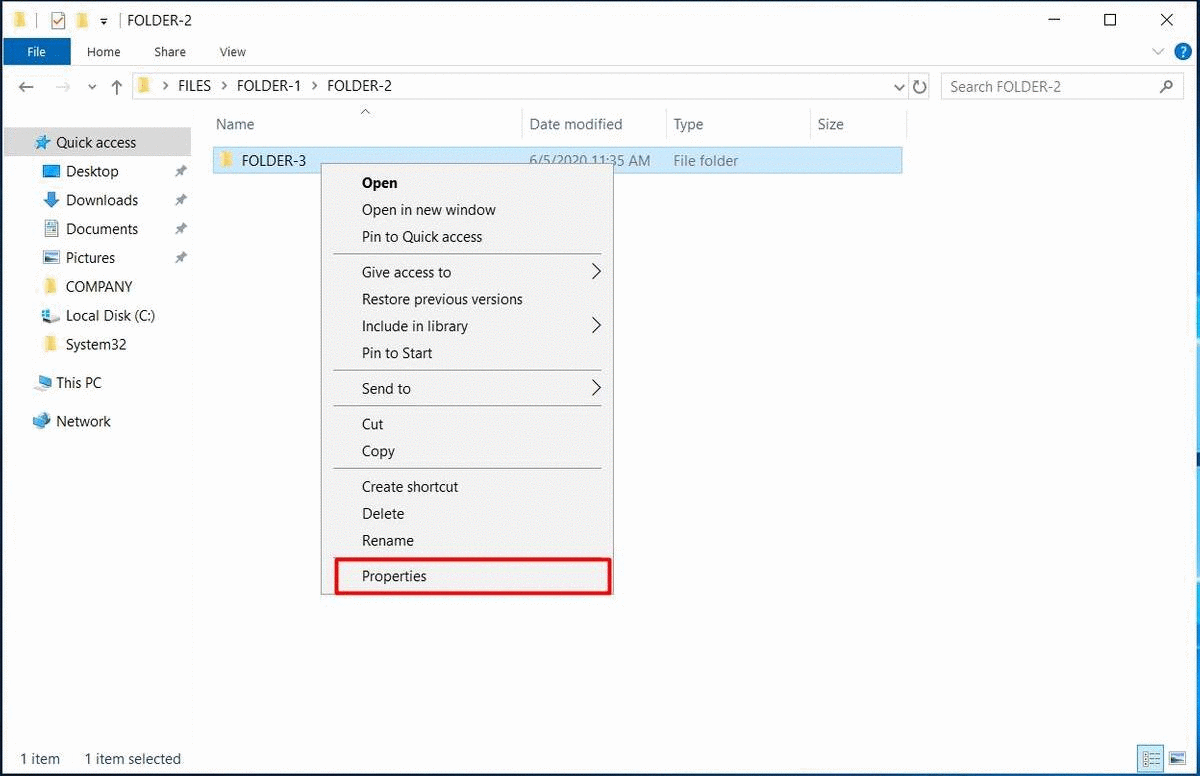
İzinlerin Yeniden Yapılandırılması
Bir klasör ya da klasörlerdeki izinlerin tamamen karışması ve artık yönetilemez duruma gelmesi, danışmanlık verdiğim kurumlarda da sıklıkla karşılaştığım bir durum. Plansız ve bilinçsizce yönetilmeye çalışılan yetkilendirmelerde işler ciddi anlamda içinden çıkılamaz hale gelebiliyor. Peki böyle bir durumda ne yapacağız? Böyle durumda imdadımıza Replace all child permission entries with inheritable permission entries from this object seçeneği, seçeneğin seçildiği klasördeki yetkilerin aynısını alt klasörlere de uygulamaktadır (alt klasörlerde miras devre dışı bırakılmış olsa bile!).
1- İzinlerin yeniden yapılandırılması için, düzenlemeyi yapacağım bir üst klasör seçiyorum.
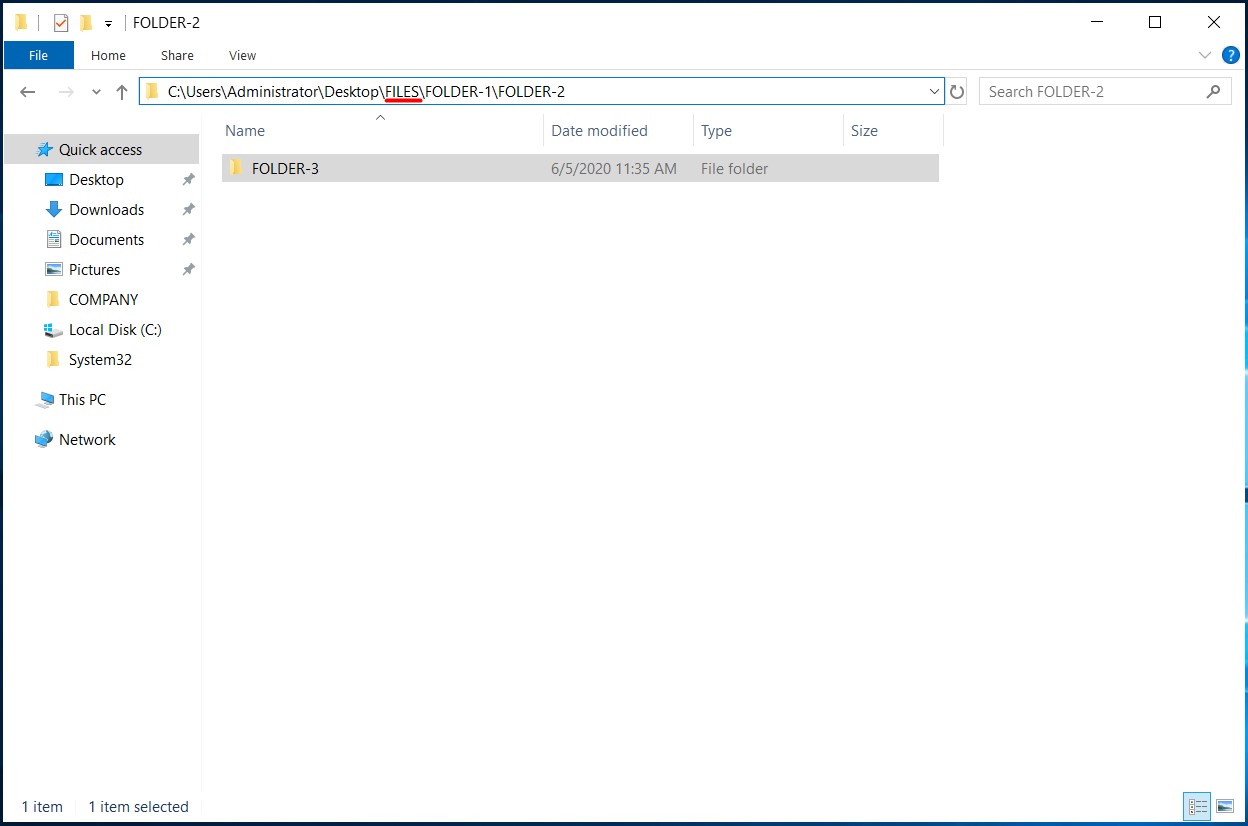
2- Klasör özellikleri penceresinde Advanced butonuna tıklıyorum.

3- Karşıma çıkan klasör Advanced Security Settings pencesinin alt kısmında bulunan Replace all child permission entries with inheritable permission entries from this object seçeneğini seçiyor, OK butonuna basarak işlemi tamamlıyorum.
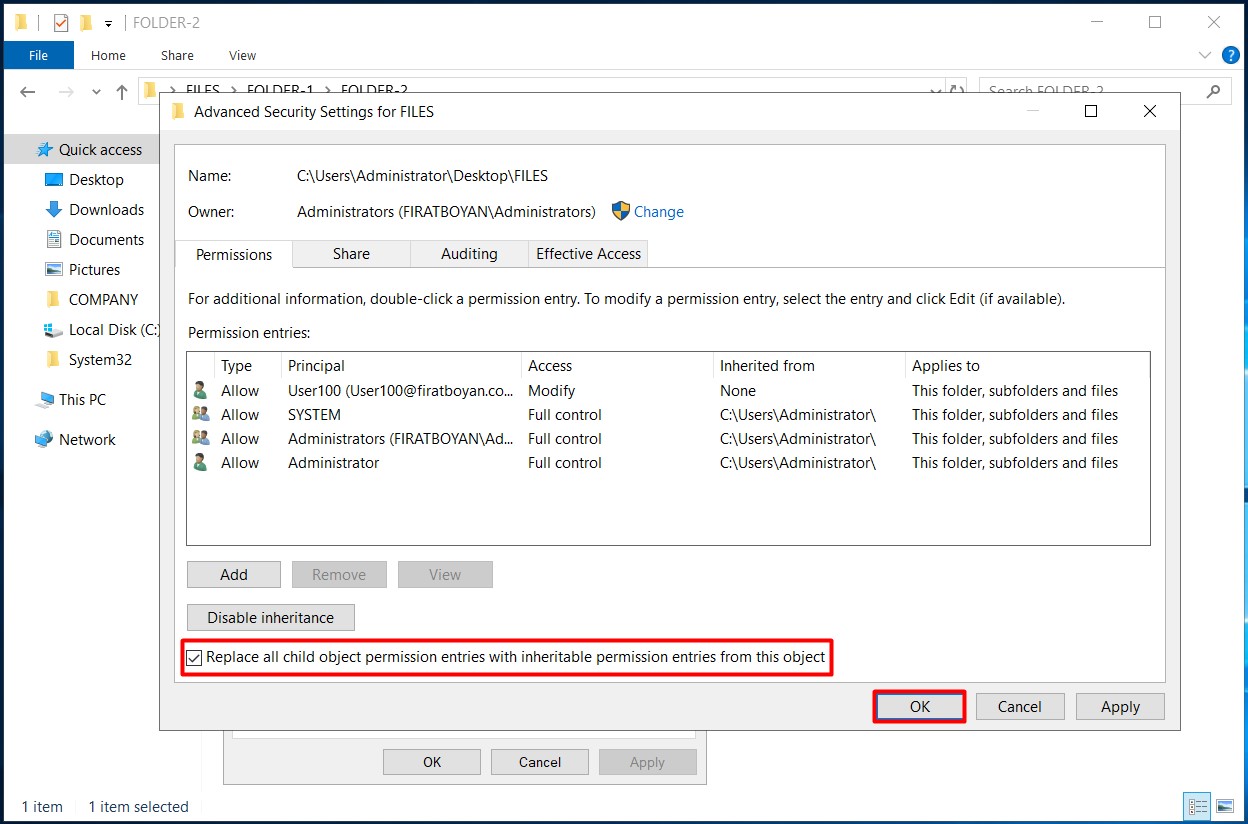
4- Karşıma, bu klasördeki tüm izinlerin alt klasörlere uygulanacağı uyarısı geliyor. Yes butonuna tıklıyorum.
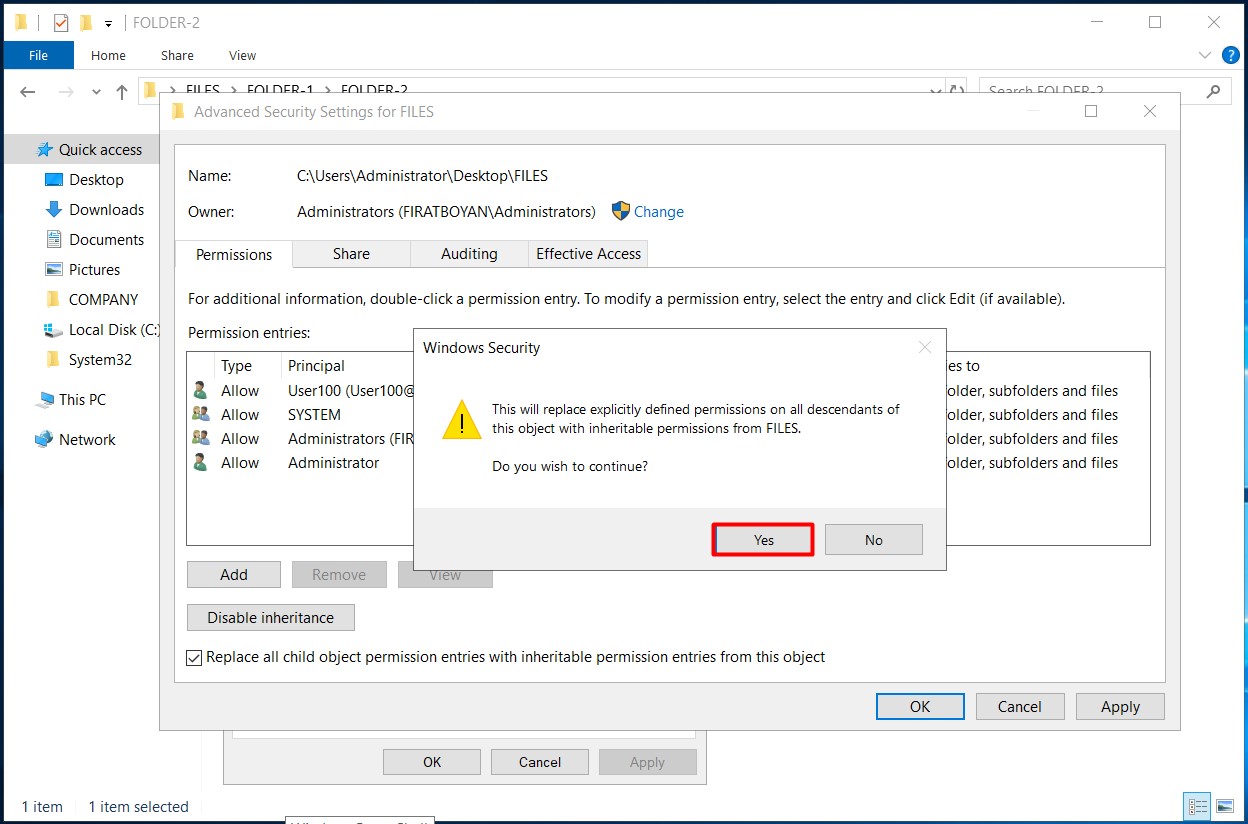
5- FILES ana klasörü altındaki FOLDER-3 klasöründe mirası devre dışı bırakmıştık. Bu klasördeki yetkilendirmeler de, Replace all child permission entries with inheritable permission entries from this object seçeneğini seçtiğim klasördekine göre düzenlenmiş, miras yeniden aktif edilmiştir.
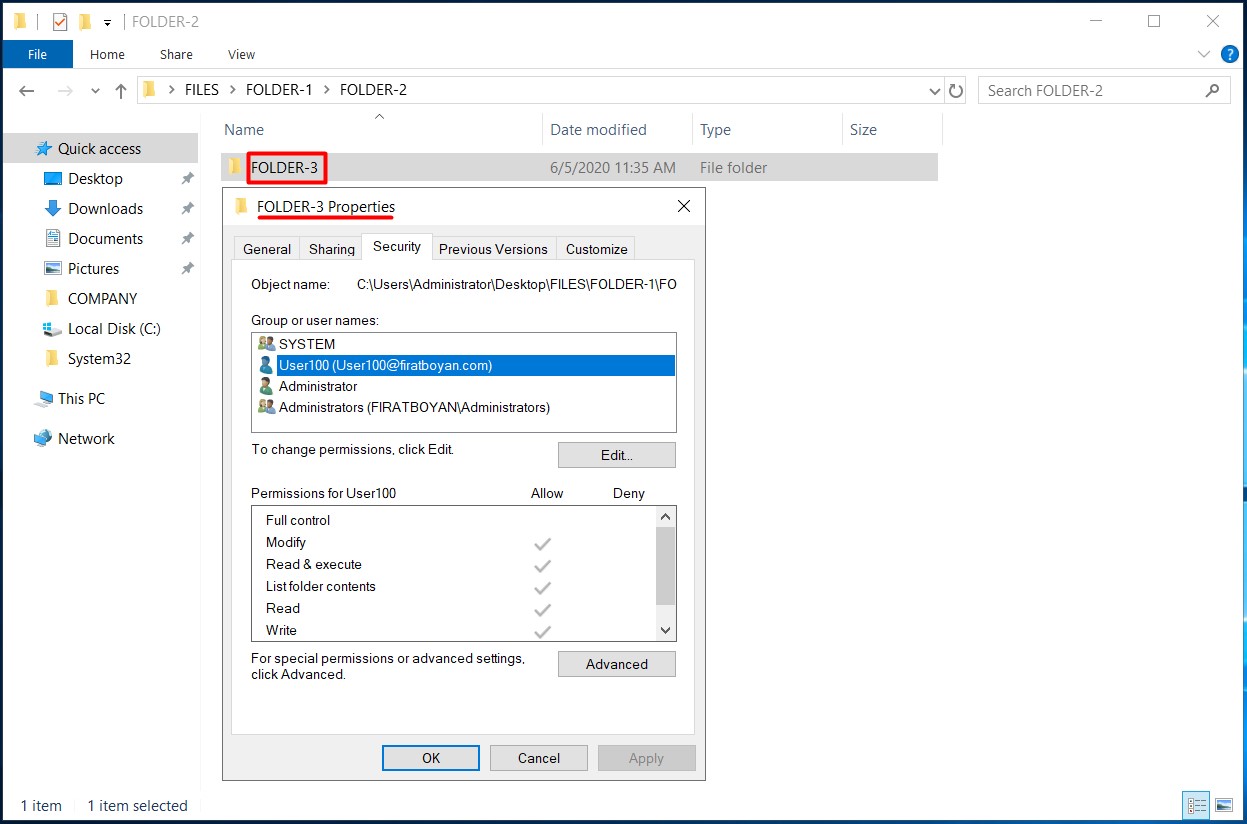
Klasör Sahipliği (Folder Ownership) Kavramı
Varsayılan olarak bir klasörün sahibi, o klasörü oluşturandır. Klasör Sahipliği (Folder Ownership), pratikte önemsiz gibi görünse de, bir çok açıdan önem kazanmaktadır. Buna göre;
✅ Roaming Profile (gezici profil) üzerinde Mandatory Profile (zorunlu profil) oluşturmak amacıyla Roaming Profile (gezici profil) klasörlerine erişim sağlamak için klasör sahipliğinin alınması gerekmektedir.
✅ Active Directory'den hesabı silinen bir User'ın klasör sahipliğinde SID numara bilgisi kalmaktadır. Bu tür durumlarda klasörün, aktif bir Active Directory kullanıcı nesnesi üzerine geçirilmesi gerekmektedir.
✅ Bir klasörün sahibi, iligli klasör üzerinde sadece Read iznine sahip olsa bile klasör sahipliği, ACL'deki izinleri yönetme hakkı vermektedir.
6- FILES isimli ana klasör altında bulunan FOLDER-1 isimli klasörün klasör sahibinin Administrators grubunun olduğunu görebiliyoruz.
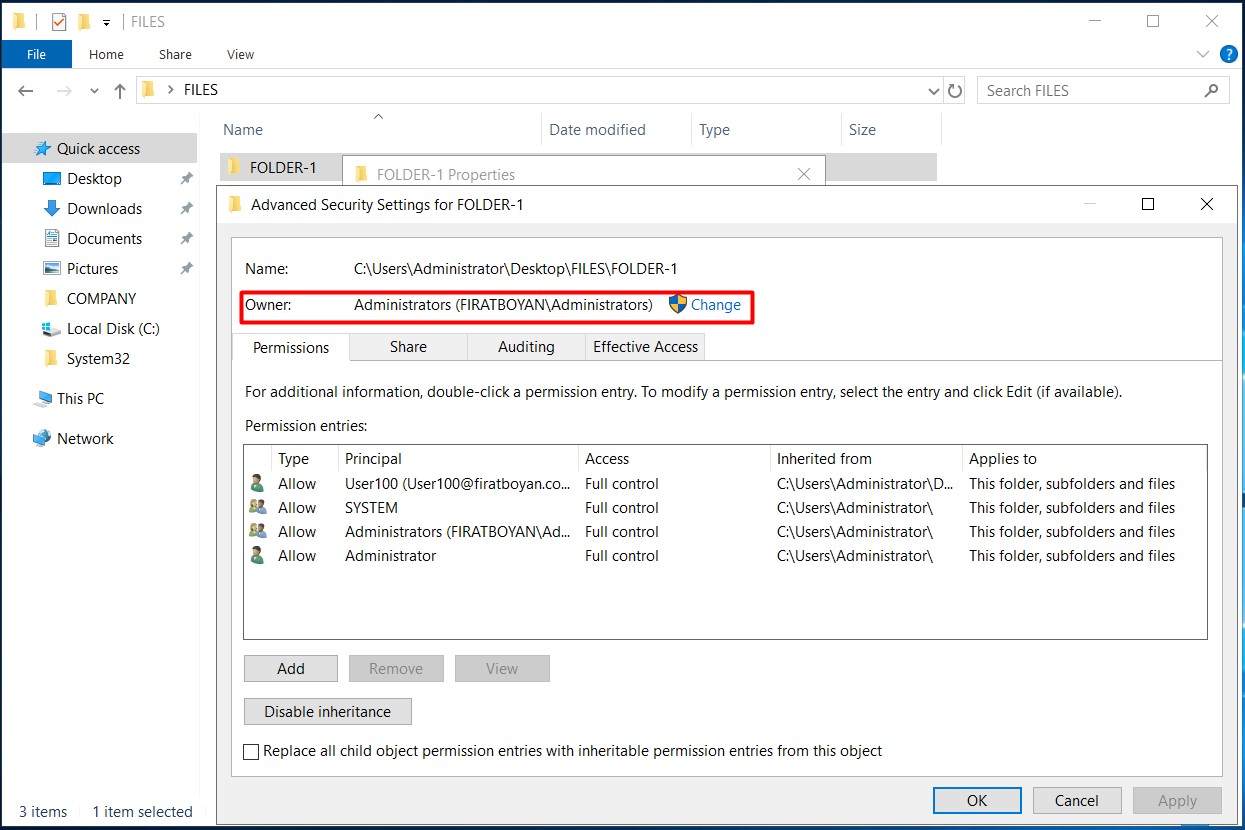
6.1- Administrators kullanıcısı, FILES ana klasör altında FOLDER-1-1 isimli bir klasör daha açtığında, klasör sahibi otomatik olarak Administrators kullanıcısı olmuştur.
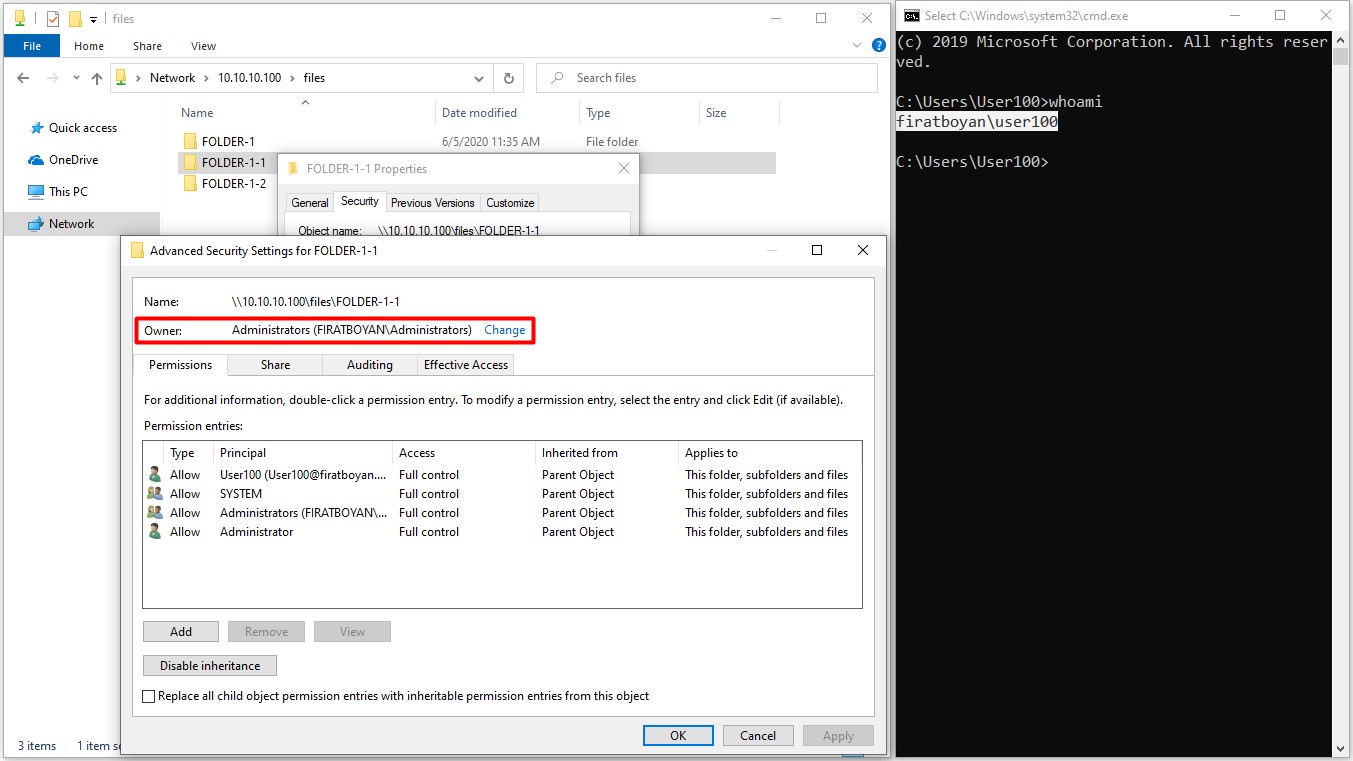
6.2- User100 kullanıcısı, FILES ana klasör altında FOLDER-1-2 isimli bir klasör açtığında bu sefer klasör sahibi otomatik olarak User100 olmaktadır.
📌 Varsayılan olarak bir klasörün sahibi, o klasörü oluşturandır.
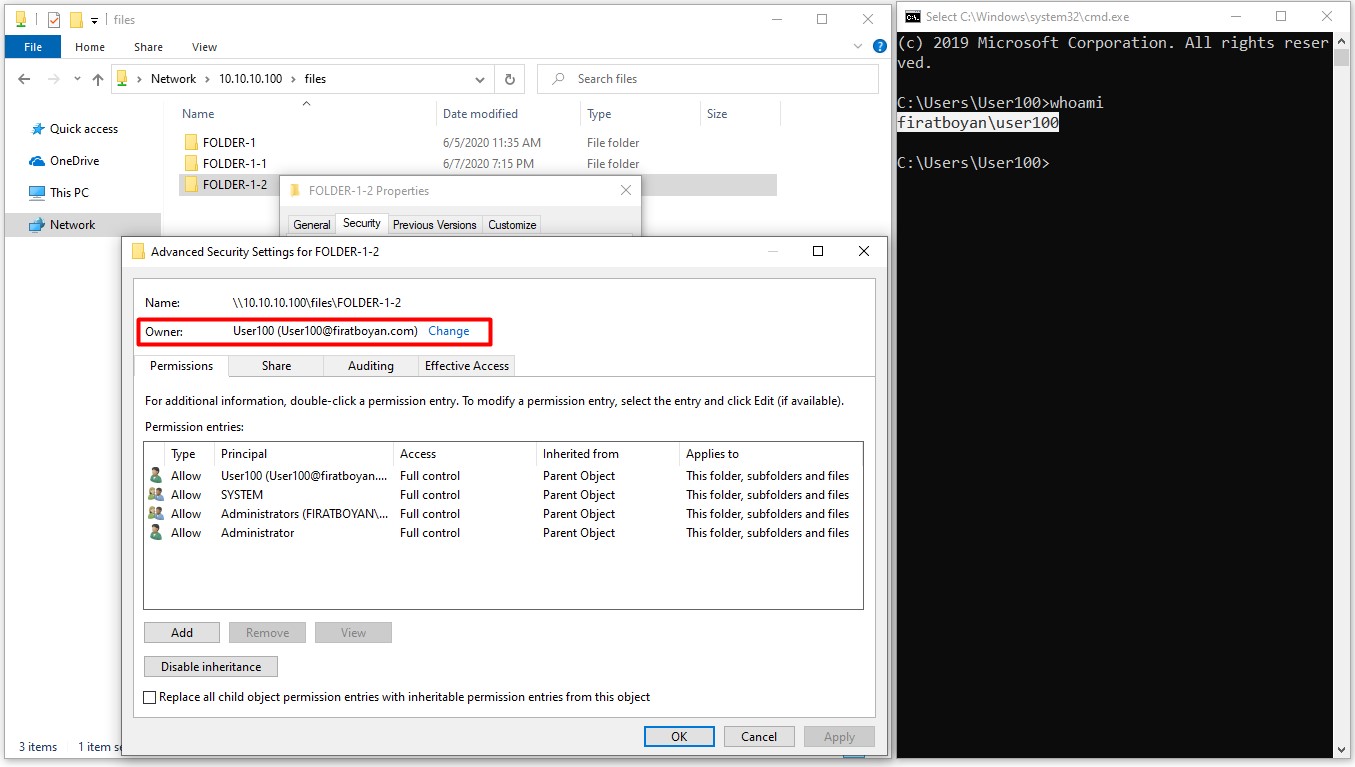
6.3- User100 kullanıcısı, klasör sahibi Administrator olan FILES ana klasör altında FOLDER-1-1 isimli klasörün sahipliğini almak istediğinde, Change bağlantısında tıklayıp, klasör sahipliğini atayacağı kullanıcıyı belirlemesi yeterlidir.
NOT 3: Bunu yapabilmesi için ise, klasör üzerinde Full Control temel izinine bağlı Take Ownership gelişmiş izinine sahip olması gerekmektedir.
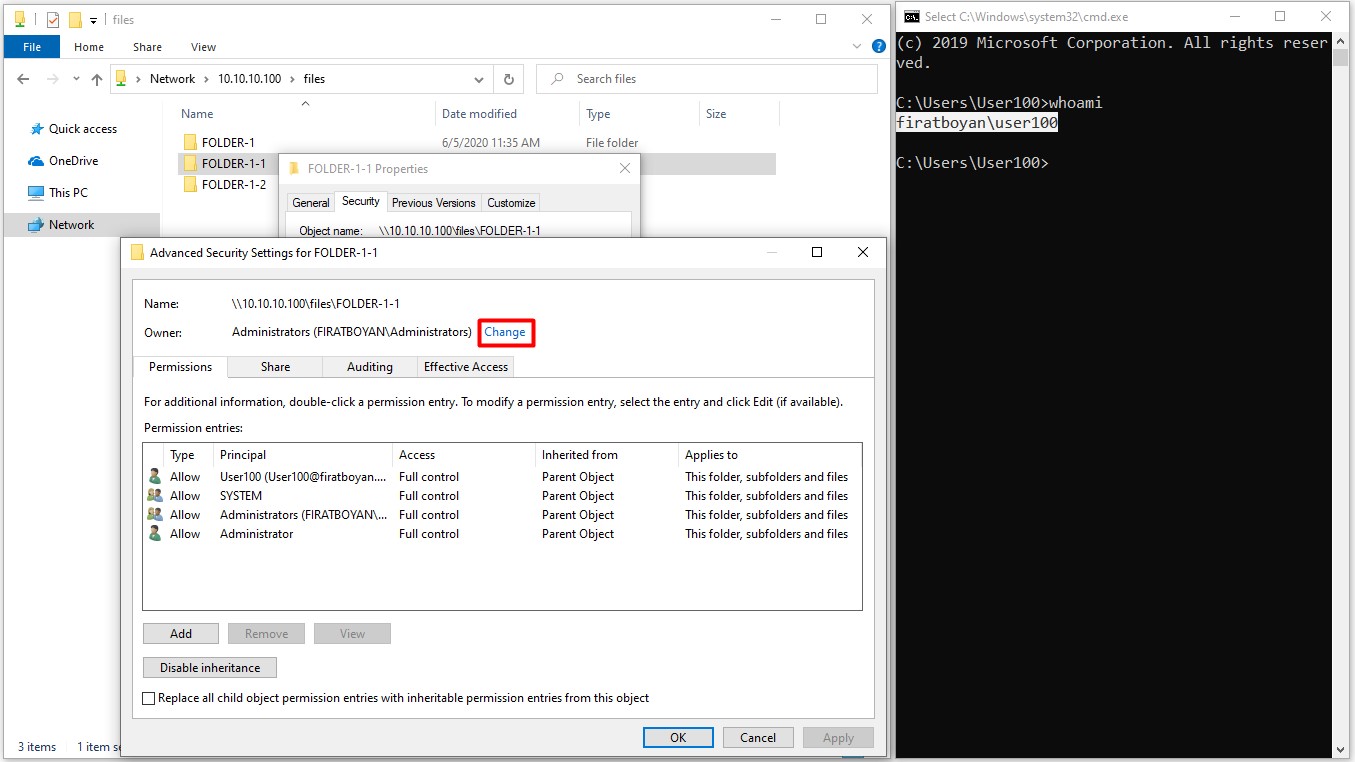
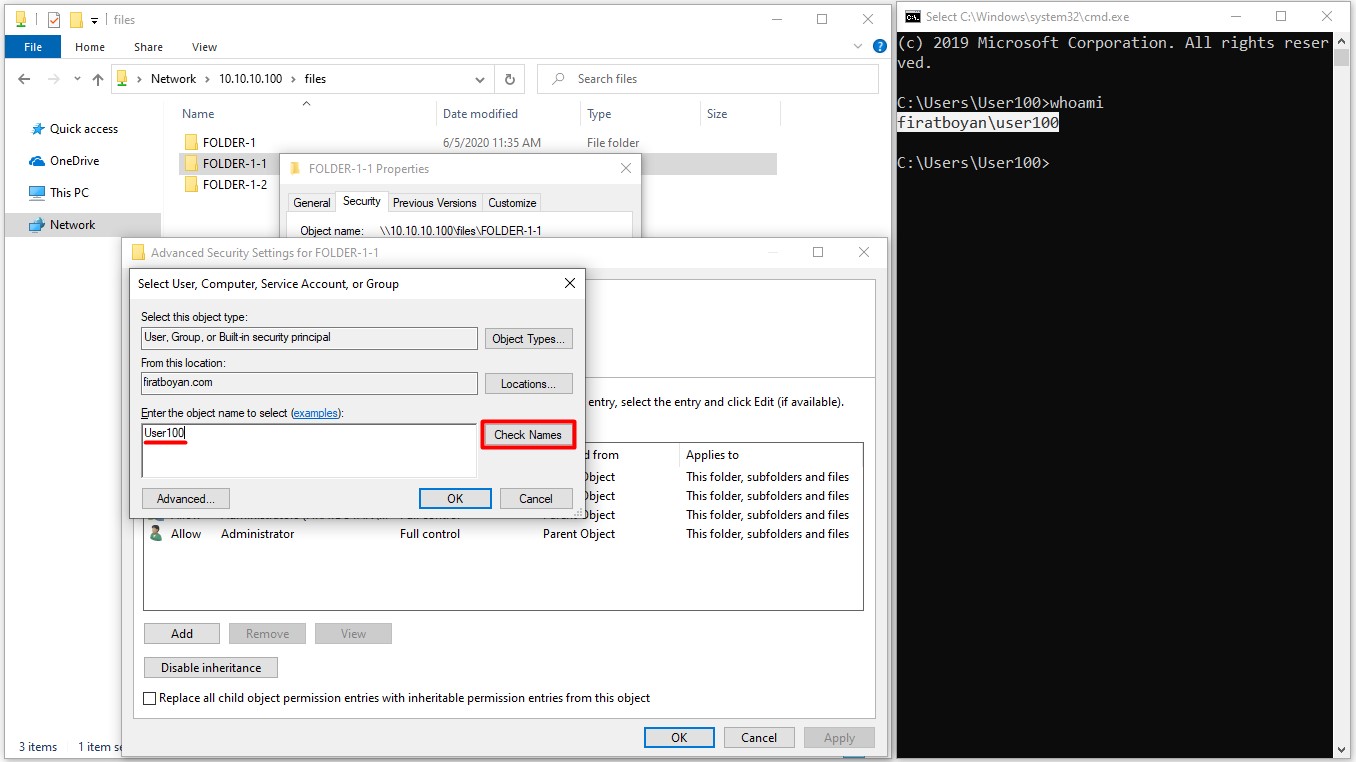
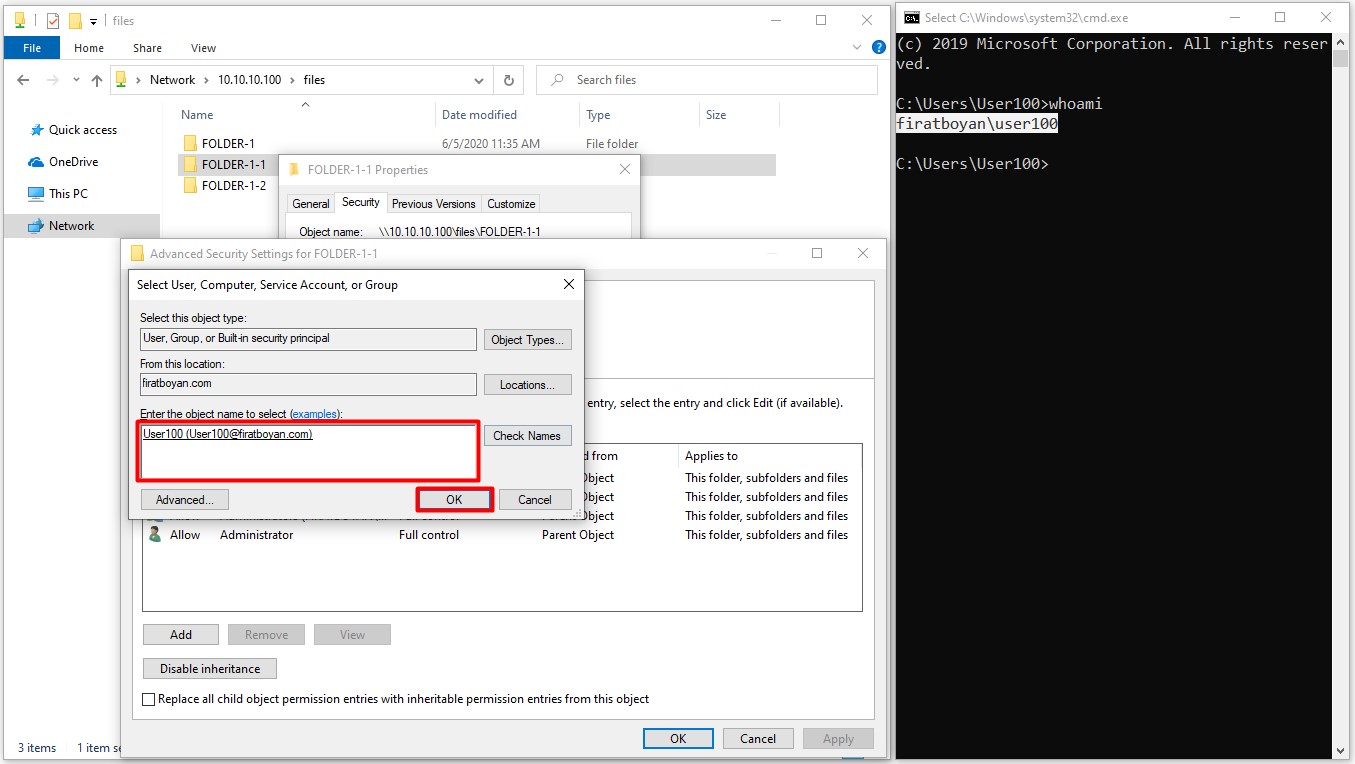
6.4- Klasörün sahipliğini aldıktan ya da devrettikten sonra alt kısımdaki Replace owner on subcontainers and objects seçeneğine tıkladığınızda alt klasörlerdeki klasör sahipliğinin de alındığı ya da devredilği ana klasördeki kullanıcıya geçecektir.
NOT 4: İlgili klasör üzerinde gelişmiş izninlerinden Take Ownership izni olan herhangi bir kullanıcı veya grup, klasör sahipliğini devralabilir.
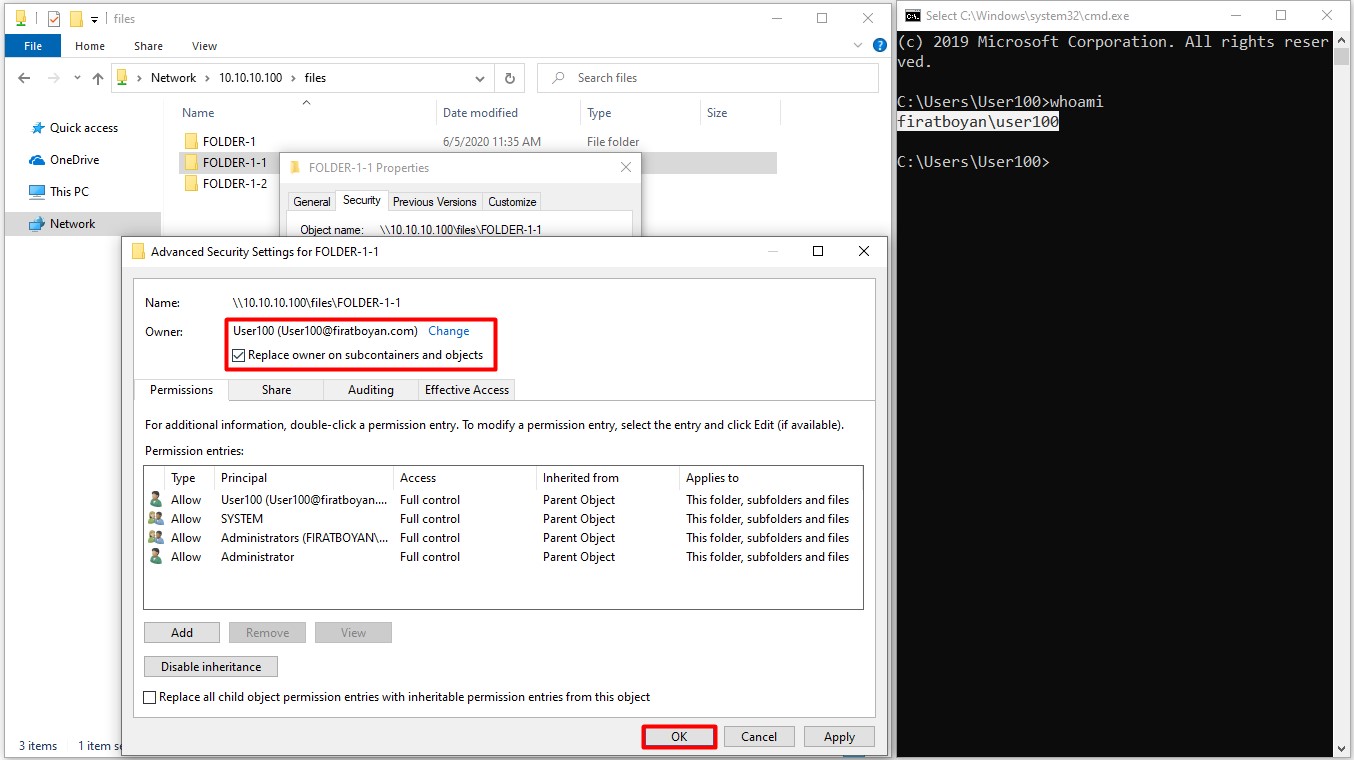
Windows Server 2019'da NTFS'in sağladığı güvenlik izinleri, sistemdeki dosya ve klasörlerin erişim haklarını detaylı şekilde kontrol etmeye olanak tanır. Yapılandırma doğru şekilde gerçekleştirildiğinde, belirlenen yetkilendirme seviyeleri sayesinde veri güvenliği en üst düzeye çıkarılabilir. Kullanıcı hesaplarına, gruplara ve servis hesaplarına özel erişim tanımları yaparak, hangi işlemlerin gerçekleştirilebileceğini kesin sınırlarla belirlemek mümkün olur. Bu esneklik, kurumsal ortamlarda hassas verilerin korunması için kritik bir avantaj sağlar.
Yetkilendirme sürecinde, NTFS'in Access Control List (ACL) yapısını anlamak ve doğru şekilde konfigüre etmek büyük önem taşır. Her nesne için tanımlanan Discretionary Access Control List, belirlenen hakların nasıl uygulanacağını yönetirken System Access Control List, olay kayıtları oluşturulmasını ve güvenlik politikalarının devreye alınmasını mümkün kılar. İzinlerin kalıtım yoluyla aktarımı ve Explicit ile Inherited Access Control Entry kavramlarının iyi anlaşılması, olası güvenlik açıklarını en aza indirir. Yanlış yapılandırılmış izinler, beklenmeyen erişim sorunlarına veya tersine, yetkisiz kişilerin verilere ulaşmasına neden olabilir.
Güvenlik izinlerini yönetirken Least Privilege prensibini temel almak, yetkisiz erişimi engellemenin en etkili yollarından biridir. Kullanıcı ve grup bazlı erişim politikaları oluşturulurken, yalnızca gerekli olan yetkilerin verilmesi gerekir. Full Control yetkisi gibi geniş kapsamlı izinlerin gereksiz şekilde atanması, sistemin saldırılara daha açık hale gelmesine yol açar. Audit Policy ile izinlerin nasıl kullanıldığını izlemek ve gerektiğinde olay kayıtlarını analiz etmek, proaktif güvenlik yönetimi açısından büyük avantaj sağlar.
Bu yapıyı verimli bir şekilde kullanabilmek için Group Policy üzerinden merkezi yetkilendirme politikaları belirlemek, manuel izin yönetiminden kaynaklanabilecek tutarsızlıkları önler. Aynı zamanda PowerShell kullanarak erişim haklarının otomatik olarak denetlenmesi ve gerektiğinde düzeltilmesi, yönetim süreçlerini büyük ölçüde kolaylaştırır. Kuralların düzenli aralıklarla gözden geçirilmesi ve gereksiz izinlerin kaldırılması, uzun vadede sistemin güvenlik seviyesini korumak için olmazsa olmazdır.
Faydalı olması dileğiyle...
Her türlü görüş ve önerilerinizi aşağıdaki yorum panelinden bırakabilir, kafanıza takılanları veya merak ettiklerinizi sorabilirsiniz.